何人かのWindows10ユーザーは、 (Windows 10)MicrosoftStoreからアプリケーションをインストールするときに非常に多くの問題を経験します。多くの場合、 (Many)MicrosoftStoreから(Microsoft Store)ForzaHorizo(Forza Horizon 5) n5または他の同様のアプリケーションをインストールしているときにエラーコード0x803FB107に直面する可能性があります。この問題は一時的なもののように思われる場合があり、場合によっては1か月以上発生することがあります。この厄介な問題にも苦労している場合は、私たちがお手伝いします。このガイドを読み、Microsoftストアコード0x803FB107を修正する方法を実装します。

ForzaHorizonFH5エラー0x803FB107を修正する方法(How to Fix Forza Horizon FH5 Error 0x803FB107)
エラーコード0x803FB107は複数の理由で発生しますが、より重大に直面する特定のシナリオがいくつかあります。これは、Windows10PCで問題を引き起こす可能性のある理由のリストです。
- ネットワーク接続が安定していません。
- 破損(Corrupt)した互換性のないMicrosoftStoreキャ(Microsoft Store)ッシュ。
- 古いWindowsOS。
- PCはアプリの要件を満たしていません。
- 日付と時刻の設定が正しくありません。
- 新しいアプリやプログラムをインストールするスペースがありません。
- アプリケーション/プログラムが正しく構成されていません。
- MicrosoftStoreの古いアプリケーション。
- ウイルス対策(Antivirus)とファイアウォール(Firewall)により、アプリのインストールが妨げられています。
- プロキシとVPNの干渉。
- ユーザープロファイルアカウントとの競合。
- 破損したシステムファイル。
- Microsoft側からのサーバーの問題。
次に、次のセクションに進んで、説明したエラーを解決します。
これで、Windows 10 PCでエラーコード0x803FB107が発生する理由を整理したので、問題の解決に役立つトラブルシューティング方法に進みます。
何か問題が発生したときにコンピュータを復元するために、システムの復元ポイント(System Restore point)を作成してください。
予備チェック(Preliminary Checks)
高度な方法を実行する前に実行できるいくつかの基本的なトラブルシューティング手順を次に示します。
1.ゲーム要件を確認します(1. Check Game Requirements)
何人かのユーザーが、ForzaHorizon3などのゲームのインストール中にMicrosoftストアコード0x803FB107がPCで発生したと報告して(Forza Horizon 3)い(Microsoft)ます。デバイスにアプリ/ゲームをダウンロードする前に、PCがアプリの最小要件を満たしていることを確認してください。アプリの最小要件を知るには、その公式Webサイト(official website)を確認する必要があります。要件の3つの側面を確認する必要があります。グラフィック(Graphics)カード、DirectX、およびシステム要件です。ForzaHorizon3で期待されるPCの要件は次のとおりです。
| |
MINIMUM REQUIREMENTS |
RECOMMENDED REQUIREMENTS |
| CPU |
Intel i3-4170 @ 3.7Ghz OR Intel i5 750 @ 2.67Ghz |
Intel i7-3820 @ 3.6Ghz |
| RAM |
8 GB |
12 GB |
| OS |
Windows 10 version 15063.0 or higher |
Windows 10 version 15063.0 or higher |
| VIDEO CARD |
NVidia 650TI OR NVidia GT 740 OR AMD R7 250x |
NVidia GTX 970 OR NVidia GTX 1060 3GB OR AMD R9 290x OR AMD RX 470 |
| PIXEL SHADER |
5.0 |
5.1 |
| VERTEX SHADER |
5.0 |
5.1 |
| DEDICATED VIDEO RAM |
2 GB |
4 GB |
2.PCの仕様を確認します(2. Check your PC Specifications)
PCの要件を確認する手順は次のとおりです。
1. Windows + I keys [設定]( Settings)を開きます。
2.次に、[システム]をクリックします(System)。
![次に、[システム]をクリックします](https://lh3.googleusercontent.com/-2DHMtTZW5Gw/Ym2XeCLzDHI/AAAAAAABASw/2VjS8a9-je0-dESgeONcJ_hF_3DYiCjMACEwYBhgLKuoDABHVOhzyOvFjHa6fPl-ucAycC3K4z2lvEV4iwZRs32hG-_OP4x6IWRhjXe1EcALYmZfmxX3vdE40Gu5WGb5Zu7_L_m79CgWVUzJ0GPjur5Jx09eayllIMMxesvqnuKt1dXq8rbdQdHURXbjTDlIiNrPGGrjpekANyTnNTi_XJ_bCwdGnULagNly5WOy_VvDQH7jgv694NaaUf3jkLkuQICRC_gQ-SpvpB2E-4uWjtLBGBP4zS2wGd_s9RQkzsmDLmuLHxLwTaoWMugVaRS7lXUDcE34HYcPT7-7bBYW9fUInBcfH_3ddbQcK-EZmHRQcCYMGlBpwUOw6ELiu7Ox2MSH-JIFzeKGKcqyWJFEuR62rcmNuhjx12tpPFPQ_wVx7LE6iMuw96fcHeLrIGiOtu7poxVzpm2kLOj3V_DqF32VMplzcTVY5Gzc_UsC_hFYUbTeVAmoM_oHQtE7vDXciy8USdPYsVRGq7TVv0YNP8krt-uzvpaqupqwQM_NXQWNPG1EwNbGIAsjFaZrK0I7Vy7Eq9Fn3g6-6-cyfIXRMSY3yPNR3-gfcSUCex40UtJ7Cc4l0B1Ju0fSO03R-uY0Yg14FJ6bYRID-Ndp9sZppEf_DgXSliCLHqoWH5C7PG-2oLy-i1-ZpQry5bDDPlbeTBg/s0/cBiIB2ktFJiLca0NsdaoQpRUCRU.png)
3.次に、左側のペインで[バージョン情報]をクリックすると、(About, )右側の画面でデバイス(Device specifications )の仕様を確認できます。

3.システムグラフィックスの仕様を確認します(3. Check System Graphics Specifications)
これで、次の手順に従ってシステムグラフィックを確認できます。
1.上記のように[設定]を再度開き、[(Settings )システム]をクリックします(System)。
![[設定]を開き、[システム]をクリックします。 ForzaHorizonFH5エラー0x803FB107を修正](https://lh3.googleusercontent.com/-YP4YEXVGtYo/Ym1idlz2dAI/AAAAAAABA8M/Y0la9t90CascP7_DpfEVBIx-8jcfWrPrACEwYBhgLKuoDABHVOhzyOvFjHa6fPl-ucAycC3K4z2lvEV4iwZRs32hG-_OP4x6IWRhjXe1EcALYmZfmxX3vdE40Gu5WGb5Zu7_L_m79CgWVUzJ0GPjur5Jx09eayllIMMxesvqnuKt1dXq8rbdQdHURXbjTDlIiNrPGGrjpekANyTnNTi_XJ_bCwdGnULagNly5WOy_VvDQH7jgv694NaaUf3jkLkuQICRC_gQ-SpvpB2E-4uWjtLBGBP4zS2wGd_s9RQkzsmDLmuLHxLwTaoWMugVaRS7lXUDcE34HYcPT7-7bBYW9fUInBcfH_3ddbQcK-EZmHRQcCYMGlBpwUOw6ELiu7Ox2MSH-JIFzeKGKcqyWJFEuR62rcmNuhjx12tpPFPQ_wVx7LE6iMuw96fcHeLrIGiOtu7poxVzpm2kLOj3V_DqF32VMplzcTVY5Gzc_UsC_hFYUbTeVAmoM_oHQtE7vDXciy8USdPYsVRGq7TVv0YNP8krt-uzvpaqupqwQM_NXQWNPG1EwNbGIAsjFaZrK0I7Vy7Eq9Fn3g6-6-cyfIXRMSY3yPNR3-gfcSUCex40UtJ7Cc4l0B1Ju0fSO03R-uY0Yg14FJ6bYRID-Ndp9sZppEf_DgXSliCLHqoWH5C7PG-2oLy-i1-ZpQry5bDDOlbeTBg/s0/A02Ig2rTEtisEaE4j19LvhcVm_4.png)
2.左側のペインで[表示]をクリックしてから、右側のペインで[(Display )高度な表示設定(Advanced display settings )]をクリックします。

3.[アダプタプロパティの表示]を(Display adapter properties)クリックします。
![次に、[アダプタのプロパティを表示]をクリックします](https://lh3.googleusercontent.com/-5EXw2sybdoE/Ym4IKY0GqQI/AAAAAAABOec/LOE9tnwe8ykKdatpXH1o2hG951oGf_RcgCEwYBhgLKuoDABHVOhzBItnbLOuY1gwQkrGilLjlmk7ROzO8UsIwCWOb1dP8q7Hs_WMhh8BUqwisnBNOxOthJOjyu4yo9x0pCP7J4uHoRRzaLtRuqCWQCpPvuAc6vt8sZ4errrwtTqsQ8HjtI2ojTcIAiQi-V_ahoOr9A_RK8If-z5uMg81uoPVdGxKrZZDIyfAvdqS2GiYVD6w1g_efci0eb-MOhwnqWaAJdnz9vcUH2kDhR5aRF6xF-gM6jUV079PVR-XnVqfCbRM4DwYJz5Lbqg_HwEmpJxNJriZt9zj3afGI3NJxfSbhpx_ybpxT85Ht_rmjS2nHe292kYcn_G2FvMvGFOk9CqwFhmyOcLOF8mLjUN-VcC5gfwyaVeUQz4lJ2Egk2Ok7F8GX7NbzsncnCviUBMTf2oSwkOuestD1s_fH37FZoZ6y-AsOBmVxC719Tn4_JboW7jfS-WBCPEQeXSHLRUDDOKYaT8jU6E_b8GN9YCAk7LREmhN2w66uRuYn0hW_K9Q_yMmSms5e5rBw2UAYw1Ss0ZB42XQzDMT1psZP_ahMVUDb9tAjvs4rKXoi3_Gs1ZwSyjz1lCtq5keQsZB1NjAB6F6wKjZ_QZEQZeS_cQrXCho27tZjDMipAJ-J_boOsl4bQEg69QJsi8s2LDDoqbiTBg/s0/pUl6UB8DWwS-Qi4-HV95_ukf1cs.png)
4.これで、グラフィックカード(graphics card)に関する詳細情報が表示されます。

最後に、次の手順でDirectXのバージョンを確認します。
1. Windows + R keysを同時に押して[ファイル名を指定して実行(Run)]ダイアログボックスを開き、dxdiagと入力して、Enterキー(Enter key)を押します。
2.システムにDirectX12(DirectX 12)が既に含まれている場合、次の画面が画面に表示されます。

これらの要件をすべて確認したら、インストールするアプリの要件を満たしていることを確認してください。
4.サーバー側に問題があるかどうかを確認します(4. Check if there is a Server Side Problem)
場合によっては、制御できない理由により、 Microsoftストアコード0x803FB107に直面することがあります。修復戦略を検討しているが問題を解決できない場合、エラーコードの原因となる可能性のある実際の理由は、サーバーのメンテナンス(server maintenance )アクティビティが原因である可能性があります。予期しないサーバー停止の問題が発生した場合も、同じ問題が発生します。Microsoft Storeのエラーの原因となっている場合に、サーバー側のメンテナンスアクティビティを確認できる3つの異なるソースを次に示します。
これらのレポートに加えて、Windowsストアの公式Twitterアカウント(official Twitter account)からサーバーの問題をすばやく確認できます。

したがって、 Microsoft(Microsoft)ストアコード0x803FB107の原因となるユーザーレポートを調査した後、Microsoftのエンジニアが問題を解決するまで待ちます。サーバー側の問題がない場合は、トラブルシューティング方法に進んでください。
また読む:(Also Read:) SquareEnixエラーコードi2501を修正(Fix Square Enix Error Code i2501)
方法1:Microsoftアカウントにサインインする(Method 1: Sign In Microsoft Account)
この特定の問題は、 Microsoft(Microsoft)アカウントの一時的な不具合が原因で発生する可能性があります。何人かのユーザーは、Microsoftアカウントからサインアウトして再度サインインすると、エラーコード0x803FB107が修正されると報告しています。以下の手順に従って同じことを行ってください。
1. Windowsキーを押して(Windows key )MicrosoftStoreと入力し、[開く(Open)]をクリックします。

2.[開く(Open)]をクリックします。次に、プロフィールアイコン(profile icon )をクリックしてから、 [サインアウト(Sign out )]オプションをクリックします。
![次に、プロフィールアイコンをクリックして、[サインアウト]オプションを選択します](https://lh3.googleusercontent.com/-gu2HZbYz9TY/Ym2gb4L2-9I/AAAAAAABAF4/Fhk7GVt0d7Y6lhv9WfZ6C4NXLAaT-DXCwCEwYBhgLKuoDABHVOhy7HaBHTEFoXndnnY3DgYpfD2R927W7zb2Q29NpDsp5NqztZ5zYvN49_7vzPbI5UYSDRfEFPhbYzbH7gFkNtrkjzL_sBHSq0liYx4BH0rqUDaQPW6ZJhBRtm7u7clI7hbfy7GKJpqIqB5TjecnpvPyjdFMd8ZZEVbzC0sqYmY6fyzYQOl4-Ku8k93nyOmrGEFaHxvVpLDZDkLqeFH9ljvP_ViU1bp_HNGnpT2jU767Z9v5IkyCAlCXVW0PzQUI4AFsRghmQAqp9ZFk9xG7tTKyoDj2_EfvhIFdSV1lv7u2UmrD8cVWCiJEuF0Y8CZ02pW-UoeaXs00FBD043cH-OxynKJQ4PA_pC2iepontGHzkAzHaa3xnh4bLbKh1Tur2tvkDv_0gdhJlQ1shmKF0ZGJQK8s9JgBrNuLOsN7aDpfmFaPgFR3P093tC3kfvZ7mHfvZRww9KUFVd8ODhjOjw0mwNiUfzJMWEkq2BZwvXfJWsOMd4w2tpe1uOhwswp61Mcve9Dn-Y-ubjfwlDNkoqwlA3iemgqPv82YP3s_MJiQN_0NlzsH29bDNDG-0UUrmoCTJl-A7IYvtJlEnACeZkPAumurts3u9ZvxuHaYqNKijsT4P8ozbpIf-FitnkyqBHL1lu5KiJzDIlbeTBg/s0/_bJmndge6YPhY8wCtGj_PetUNGQ.png)
3.図のように[サインイン]を(Sign in )クリックします。
![次に、[サインイン]をクリックします](https://lh3.googleusercontent.com/-VZLVRdRkbaE/Ym3nKQaHySI/AAAAAAABO9E/vCubc_sF-5AQ98M3bXLRXcOG-yCqnoKPwCEwYBhgLKuoDABHVOhwHtg_644LeBkUvLJytof4kaug6daykDIOdR44uNQVSEWDoLewRM2Hbr4o-nAAhKwHE0cxP9cWcrIRoCEpnH3nV-nknOWos3FmVLlzh_0-T0B4GnDNw6PD55Vi0HbieTiQJtSUzTFpnZVPKT1Opp6AyS8YdjiOfGw6lT8k4SGCMrN-iBUHOv4FCoapxCfMp5OPes8PpO_tbwQeLkaaAJiyGbhMinOh80i6AncMmJZE04aGcZMYObaHHZoLfPaudctPECPPAraEx6hVunCB_LSbmQWTbM_0clED7uvkmhDoQ5oFM0cMEsrx8zLOHNrQOf7-6PU6pYj1udTmUYKUPyEhzdpNm9wE1rA3LGRLK-Yf-yb8NCCCn6dZqDsnhuM8Tj98hGwx5WnmQHoT-vdFK6QVXFXVTEdsucXTlTTWIT2ZiTRo-N7batbMk0hMNbQC5fhNe1XLFFrvNHh2Ev8JkK7Wqrb3_PKDxzX0kWkndvcAp0xWFAEh_DNcZEnTW3DwwX_LhW13cWYsLVEysP7Vo0120wyJdPZVfLeqSsXE3X02DWKC96IzEUeagGtnnhGDf7jKw83B9yIiA9avcsCIHPHYoCHDCnV_BH4ZfQX7AV9wXcoMySNlGEF8fK4N2K0dgAA6EaT_D8zDtqbiTBg/s0/wCEONww5SgUiRZQJWRUbyqwXRjg.png)
4. Microsoftアカウントを選択し、[(Microsoft account )続行(Continue )]ボタンをクリックします。
![次に、Microsoftアカウントを選択し、[続行]ボタンをクリックします](https://lh3.googleusercontent.com/-9vmv8yt58Bw/Ym4FkSPUI9I/AAAAAAABOcw/tC9Z_V7GPZM4AZxPMI_QOm_Dgpk2spvqQCEwYBhgLKuoDABHVOhzBItnbLOuY1gwQkrGilLjlmk7ROzO8UsIwCWOb1dP8q7Hs_WMhh8BUqwisnBNOxOthJOjyu4yo9x0pCP7J4uHoRRzaLtRuqCWQCpPvuAc6vt8sZ4errrwtTqsQ8HjtI2ojTcIAiQi-V_ahoOr9A_RK8If-z5uMg81uoPVdGxKrZZDIyfAvdqS2GiYVD6w1g_efci0eb-MOhwnqWaAJdnz9vcUH2kDhR5aRF6xF-gM6jUV079PVR-XnVqfCbRM4DwYJz5Lbqg_HwEmpJxNJriZt9zj3afGI3NJxfSbhpx_ybpxT85Ht_rmjS2nHe292kYcn_G2FvMvGFOk9CqwFhmyOcLOF8mLjUN-VcC5gfwyaVeUQz4lJ2Egk2Ok7F8GX7NbzsncnCviUBMTf2oSwkOuestD1s_fH37FZoZ6y-AsOBmVxC719Tn4_JboW7jfS-WBCPEQeXSHLRUDDOKYaT8jU6E_b8GN9YCAk7LREmhN2w66uRuYn0hW_K9Q_yMmSms5e5rBw2UAYw1Ss0ZB42XQzDMT1psZP_ahMVUDb9tAjvs4rKXoi3_Gs1ZwSyjz1lCtq5keQsZB1NjAB6F6wKjZ_QZEQZeS_cQrXCho27tZjDMipAJ-J_boOsl4bQEg69QJsi8s2LDDoqbiTBg/s0/oxrZMVYRINsSt_BsveAsg4cPHSk.png)
5.ログイン資格情報を入力し、 (login credentials )Microsoftアカウントに再度サインインします。
方法2:バックグラウンドプロセスを閉じる(Method 2: Close Background Processes)
PCで実行されているいくつかのバックグラウンドプロセスは、 MicrosoftStore(Microsoft Store)のインストールプロセスに干渉する可能性があります。これらのプログラムは、Microsoftストアコード0x803FB107エラーの原因となる可能性があります。ガイド「Windows10でタスクを終了する方法」(How to End Task in Windows 10)に従って、すべてのバックグラウンドプロセスを終了します。
![[タスクの終了]をクリックします](https://lh3.googleusercontent.com/-z0eRejx13ck/Ym1kzwTmJlI/AAAAAAABA9I/TaG--4DlkiAC2mLfeJ_ve5Nc6Rot1799QCEwYBhgLKuoDABHVOhy7HaBHTEFoXndnnY3DgYpfD2R927W7zb2Q29NpDsp5NqztZ5zYvN49_7vzPbI5UYSDRfEFPhbYzbH7gFkNtrkjzL_sBHSq0liYx4BH0rqUDaQPW6ZJhBRtm7u7clI7hbfy7GKJpqIqB5TjecnpvPyjdFMd8ZZEVbzC0sqYmY6fyzYQOl4-Ku8k93nyOmrGEFaHxvVpLDZDkLqeFH9ljvP_ViU1bp_HNGnpT2jU767Z9v5IkyCAlCXVW0PzQUI4AFsRghmQAqp9ZFk9xG7tTKyoDj2_EfvhIFdSV1lv7u2UmrD8cVWCiJEuF0Y8CZ02pW-UoeaXs00FBD043cH-OxynKJQ4PA_pC2iepontGHzkAzHaa3xnh4bLbKh1Tur2tvkDv_0gdhJlQ1shmKF0ZGJQK8s9JgBrNuLOsN7aDpfmFaPgFR3P093tC3kfvZ7mHfvZRww9KUFVd8ODhjOjw0mwNiUfzJMWEkq2BZwvXfJWsOMd4w2tpe1uOhwswp61Mcve9Dn-Y-ubjfwlDNkoqwlA3iemgqPv82YP3s_MJiQN_0NlzsH29bDNDG-0UUrmoCTJl-A7IYvtJlEnACeZkPAumurts3u9ZvxuHaYqNKijsT4P8ozbpIf-FitnkyqBHL1lu5KiJzDFlbeTBg/s0/1ue0zW8sukfqpmSyMgoUqobFXYY.png)
また読む:(Also Read:) フォールアウトニューベガスのメモリ不足エラーを修正(Fix Fallout New Vegas Out of Memory error)
方法3:日付と時刻の設定を同期する(Method 3: Sync Date & Time Settings)
コンピューターの日付と時刻の設定が正しくないと、エラーコード0x803FB107が発生する可能性があります。Windows 10コンピューターで日付、地域、および時刻の設定を同期するには、以下の手順に従ってください。
1. Windows + I keys Windows設定(Windows Settings.)を開きます。
2.[時間と言語(Time & Language )]オプションを選択します。

3.次に、 [日付と時刻(Date & time )]タブで、[時刻を自動的に設定する]と[タイムゾーンを自動的に設定する]オプションの2つの値が(Set the time automatically )オンになっ(Set the time zone automatically )ていることを確認します。今すぐ同期(Sync now.)をクリックします。
![次に、[日時]タブで、[時刻を自動的に設定する]と[タイムゾーンを自動的に設定する]オプションがオンになっていることを確認します](https://lh3.googleusercontent.com/-Jzo7b61-t6M/Ym3uK5iaBMI/AAAAAAABO8U/BB7jbYNO744VNyBhYla3zpWY49pB0z5LQCEwYBhgLKuoDABHVOhwHtg_644LeBkUvLJytof4kaug6daykDIOdR44uNQVSEWDoLewRM2Hbr4o-nAAhKwHE0cxP9cWcrIRoCEpnH3nV-nknOWos3FmVLlzh_0-T0B4GnDNw6PD55Vi0HbieTiQJtSUzTFpnZVPKT1Opp6AyS8YdjiOfGw6lT8k4SGCMrN-iBUHOv4FCoapxCfMp5OPes8PpO_tbwQeLkaaAJiyGbhMinOh80i6AncMmJZE04aGcZMYObaHHZoLfPaudctPECPPAraEx6hVunCB_LSbmQWTbM_0clED7uvkmhDoQ5oFM0cMEsrx8zLOHNrQOf7-6PU6pYj1udTmUYKUPyEhzdpNm9wE1rA3LGRLK-Yf-yb8NCCCn6dZqDsnhuM8Tj98hGwx5WnmQHoT-vdFK6QVXFXVTEdsucXTlTTWIT2ZiTRo-N7batbMk0hMNbQC5fhNe1XLFFrvNHh2Ev8JkK7Wqrb3_PKDxzX0kWkndvcAp0xWFAEh_DNcZEnTW3DwwX_LhW13cWYsLVEysP7Vo0120wyJdPZVfLeqSsXE3X02DWKC96IzEUeagGtnnhGDf7jKw83B9yIiA9avcsCIHPHYoCHDCnV_BH4ZfQX7AV9wXcoMySNlGEF8fK4N2K0dgAA6EaT_D8zDuqbiTBg/s0/xEl-fCJOwFo7JmYL3iy2SyzWoqQ.png)
方法4:WindowsStoreAppsのトラブルシューティングを実行する(Method 4: Run Windows Store Apps Troubleshooter)
お使いのPCの破損したシステムファイルのセットは、コード0x803FB10に寄与する可能性があります。いくつかの状況では、これらの破損したシステムファイルはすべて、Windows10の組み込みのトラブルシューティングツールを実行することで修正できます。Windows (Windows Store)Store Apps(Windows Store Apps)のトラブルシューティングは、WindowsStoreの問題の機能を修正するいくつかの一般的なエラーを修正するための自動修復戦略で構成されています。以下の手順に従って、WindowsStoreAppsのトラブルシューティングを実行します。
1. Windowsキー(Windows key)を押し、「トラブルシューティング設定」と入力して、[(Troubleshoot settings )開く(Open)]をクリックします。

2. Windows Store Apps(Windows Store Apps )をクリックしてから、トラブルシューティングツール(Run the troubleshooter)を実行します。

3.トラブルシューティングプロセス後に問題が特定された場合は、[この修正を適用(Apply this fix)]をクリックします。
また読む:(Also Read:) Fix io.netty.channel.AbstractChannel$AnnotatedConnectException Error in Minecraft
方法5:Windowsストアキャッシュを削除する(Method 5: Delete Windows Store Cache)
時間の経過とともに、MicrosoftStoreの一時ファイルはエラーコード0x803FB107の原因になります。以下の手順に従って、 Windowsストア(Windows Store)のキャッシュを削除することをお勧めします。
1. Windows + R keys 実行(Run )]ダイアログボックスを起動します。
2.ここで、wsreset.exeと入力し、 Enterキーを押して(Enter key)MicrosoftStoreをリセットします。

Forza(Forza Horizon) Horizon (FH5)のエラーコード0x803FB107(Error Code 0x803FB107)が修正されていることを確認してください。
方法6:一時ファイルを削除する(Method 6: Remove Temporary Files)
PCにMicrosoftStore(Microsoft Store)から新しいアプリケーションをインストールするためのドライブスペースがない場合は、Microsoftストアコード0x803FB107に直面します。したがって(Hence)、最初にドライブスペースを確認し、必要に応じて一時ファイルをクリーンアップします。
ステップI:ドライブスペースを確認する(Step I: Check Drive Space)
Windows 10 PCのドライブ容量を確認するには、以下の手順に従ってください。
1. Windows + E keys ファイルエクスプローラー(File Explorer)を開きます。
2.次に、左側の画面から[このPC ]をクリックします。(This PC )
3.図のように、[デバイスとドライバー](Devices and drivers )の下のディスク容量を確認します。それらが赤で表示されている場合は、一時ファイルをクリアすることを検討してください。
![図のように、[デバイスとドライバー]の下のディスク容量を確認します。 それらが赤色の場合は、一時ファイルをクリアすることを検討してください](https://lh3.googleusercontent.com/-EqNxfgVpP1E/Ym3sqI6BCOI/AAAAAAABOsk/xI_Ib_x8yiojAMh00kt65ZhLKVFuHLZzACEwYBhgLKuoDABHVOhwHtg_644LeBkUvLJytof4kaug6daykDIOdR44uNQVSEWDoLewRM2Hbr4o-nAAhKwHE0cxP9cWcrIRoCEpnH3nV-nknOWos3FmVLlzh_0-T0B4GnDNw6PD55Vi0HbieTiQJtSUzTFpnZVPKT1Opp6AyS8YdjiOfGw6lT8k4SGCMrN-iBUHOv4FCoapxCfMp5OPes8PpO_tbwQeLkaaAJiyGbhMinOh80i6AncMmJZE04aGcZMYObaHHZoLfPaudctPECPPAraEx6hVunCB_LSbmQWTbM_0clED7uvkmhDoQ5oFM0cMEsrx8zLOHNrQOf7-6PU6pYj1udTmUYKUPyEhzdpNm9wE1rA3LGRLK-Yf-yb8NCCCn6dZqDsnhuM8Tj98hGwx5WnmQHoT-vdFK6QVXFXVTEdsucXTlTTWIT2ZiTRo-N7batbMk0hMNbQC5fhNe1XLFFrvNHh2Ev8JkK7Wqrb3_PKDxzX0kWkndvcAp0xWFAEh_DNcZEnTW3DwwX_LhW13cWYsLVEysP7Vo0120wyJdPZVfLeqSsXE3X02DWKC96IzEUeagGtnnhGDf7jKw83B9yIiA9avcsCIHPHYoCHDCnV_BH4ZfQX7AV9wXcoMySNlGEF8fK4N2K0dgAA6EaT_D8zDuqbiTBg/s0/x0daAXBVlGnkxrCm7eCCL7NFkME.png)
ステップII:一時ファイルをクリアする(Step II: Clear Temporary Files)
コンピューターにMicrosoft(Microsoft)ストアコード0x803FB107の原因となる使用可能な最小スペースがある場合は、コンピューター内の不要なファイルをすべてクリアするのに役立つ、Windowsでハードディスクスペースを解放するためのガイド10の方法に従ってください。(10 Ways to Free Up Hard Disk Space On Windows)
![次に、[その他のオプション]タブに切り替えて、[システムの復元とシャドウコピー]の下の[クリーンアップ...]ボタンをクリックします。](https://lh3.googleusercontent.com/-NXr_fbYP_b8/Ym2TPmxUS6I/AAAAAAABAOk/w5aseFCwg7waK1MCkf53lK6mSu7LP6JMQCEwYBhgLKuoDABHVOhwQNp_EuqOFpns3lpWhKtjuOR88D_KKBVCw1OUk0ziDvbfA71x_TfXoRj_F9O7Nx8W8UQzzilidZ7quUBy1yqeJ4tCph6cQ3SW0jzaOK2vlqEXi2YoawNadvm7mOgm6vOHndCzHIYEuHwyZc2pczD9hHMgO3CdgwQW5IVvw-7BB0x5KTSCgPyPT62vXEG6-GzeTtbPFuK_ujY37wgRmBNMqmKCKyONwTkJzI0ah1kh1V8r1FRn1jFnlSCPdSTnRdB5rBHVH3xzJQyDZAsa29ZVybRRgdOLmWh4VguZSkREWrocHggqecUR6b6IFwSXmsyXeY3zykRMET2KbzsD5CvI3Nz0Rs47Gs7bD7sfv7q7G6d3o6dLa0Ki63wtA9RDTwm5CCMekZCSfyQ4hXxXaGWpt9eSbjdHrXv3KYXpsjmonEGUTqs7a1HEYiTUEOYvlMP3AJ2U5m3PF3DIbvCschinR86i0JYc_LG83JkAmZI_UE0vAyaWrCC1RiwTbgTQVDCC4NFJRSptTkMUTlxcNiyxpGtV8bkQF7AirafFXpg4JVlvlay93D4QjsfWacVaf7posYOayaRNgDn32jLZE5247PxlpgY9IoAapH9T1d8v-nZbS86jFmPfjVjEndehks2JS-qY6FDDVlbeTBg/s0/h3w8POChy3DtllJbnYOO0J7MmwQ.png)
また読む:(Also Read:) ARKが招待のためにサーバー情報を照会できない問題を修正(Fix ARK Unable to Query Server Info for Invite)
方法7:アプリのアップデートをインストールする(Method 7: Install Apps Updates)
保留中の更新が多数ある場合、新しい更新をインストールすることはできません。MicrosoftStoreのインストールプロセス中に多くのエラーが発生します。Microsoftストア(Microsoft Store)にアプリケーションとプログラムのアップデートをインストールするためのいくつかの手順を次に示します。
1.検索メニューに移動し、「MicrosoftStore」と入力します。[開く(Open)]をクリックします。

2.Microsoftストア(Microsoft Store)ウィンドウの左下隅にあるライブラリ(Library )アイコンをクリックします。

3.図のように、[更新の取得(Get updates )]ボタンをクリックします。
![次に、[更新を取得]ボタンをクリックします。 ForzaHorizonFH5エラー0x803FB107を修正](https://lh3.googleusercontent.com/-yxj2v76srJA/Ym3kOjQV7tI/AAAAAAABO_4/NHjyGB-LB8MZwGLoVWyBwfC96-8Fsxr3wCEwYBhgLKuoDABHVOhzBItnbLOuY1gwQkrGilLjlmk7ROzO8UsIwCWOb1dP8q7Hs_WMhh8BUqwisnBNOxOthJOjyu4yo9x0pCP7J4uHoRRzaLtRuqCWQCpPvuAc6vt8sZ4errrwtTqsQ8HjtI2ojTcIAiQi-V_ahoOr9A_RK8If-z5uMg81uoPVdGxKrZZDIyfAvdqS2GiYVD6w1g_efci0eb-MOhwnqWaAJdnz9vcUH2kDhR5aRF6xF-gM6jUV079PVR-XnVqfCbRM4DwYJz5Lbqg_HwEmpJxNJriZt9zj3afGI3NJxfSbhpx_ybpxT85Ht_rmjS2nHe292kYcn_G2FvMvGFOk9CqwFhmyOcLOF8mLjUN-VcC5gfwyaVeUQz4lJ2Egk2Ok7F8GX7NbzsncnCviUBMTf2oSwkOuestD1s_fH37FZoZ6y-AsOBmVxC719Tn4_JboW7jfS-WBCPEQeXSHLRUDDOKYaT8jU6E_b8GN9YCAk7LREmhN2w66uRuYn0hW_K9Q_yMmSms5e5rBw2UAYw1Ss0ZB42XQzDMT1psZP_ahMVUDb9tAjvs4rKXoi3_Gs1ZwSyjz1lCtq5keQsZB1NjAB6F6wKjZ_QZEQZeS_cQrXCho27tZjDMipAJ-J_boOsl4bQEg69QJsi8s2LDDoqbiTBg/s0/P3163kBnPXGNycRk6Ea5y-eddjk.png)
4.[すべて更新(Update all )]ボタンをクリックします。
![次に、[すべて更新]ボタンをクリックします](https://lh3.googleusercontent.com/-Ry5CXAiPpAQ/Ym10-rsFbnI/AAAAAAABA2I/acfIVxzoYx0oMRMBKPdK70yUuLAhlEMsgCEwYBhgLKuoDABHVOhy7HaBHTEFoXndnnY3DgYpfD2R927W7zb2Q29NpDsp5NqztZ5zYvN49_7vzPbI5UYSDRfEFPhbYzbH7gFkNtrkjzL_sBHSq0liYx4BH0rqUDaQPW6ZJhBRtm7u7clI7hbfy7GKJpqIqB5TjecnpvPyjdFMd8ZZEVbzC0sqYmY6fyzYQOl4-Ku8k93nyOmrGEFaHxvVpLDZDkLqeFH9ljvP_ViU1bp_HNGnpT2jU767Z9v5IkyCAlCXVW0PzQUI4AFsRghmQAqp9ZFk9xG7tTKyoDj2_EfvhIFdSV1lv7u2UmrD8cVWCiJEuF0Y8CZ02pW-UoeaXs00FBD043cH-OxynKJQ4PA_pC2iepontGHzkAzHaa3xnh4bLbKh1Tur2tvkDv_0gdhJlQ1shmKF0ZGJQK8s9JgBrNuLOsN7aDpfmFaPgFR3P093tC3kfvZ7mHfvZRww9KUFVd8ODhjOjw0mwNiUfzJMWEkq2BZwvXfJWsOMd4w2tpe1uOhwswp61Mcve9Dn-Y-ubjfwlDNkoqwlA3iemgqPv82YP3s_MJiQN_0NlzsH29bDNDG-0UUrmoCTJl-A7IYvtJlEnACeZkPAumurts3u9ZvxuHaYqNKijsT4P8ozbpIf-FitnkyqBHL1lu5KiJzDFlbeTBg/s0/4DZzXnE0PUDptMM5_Tb9nEFXkm4.png)
5.更新プログラムがWindows10PCにダウンロードされるのを待ち、アプリとゲームが最新の(Your apps and games are up to date )プロンプトになっていることを確認します。

6. Forza(Forza Horizon) Horizon (FH5)のエラーコード0x803FB107が修正されているかどうかを確認します。
方法8:Windowsを更新する(Method 8: Update Windows)
Microsoftは、バグや問題を修正するために頻繁にアップデートをリリースしています。何人かのユーザーは、Windowsオペレーティングシステムを更新すると、 (Windows Operating System)Microsoftストアコード0x803FB107を修正するのに役立ったと報告しています。ガイドの指示に従って、最新のWindowsUpdateをインストールすることをお勧めします。Windows10の最新の(Windows Update)更新プログラムをダウンロードしてインストールする方法(How to Download and Install Windows 10 Latest Update)

Windows 10オペレーティングシステムを更新したら、Microsoftストアコード0x803FB107が修正されているかどうかを確認します。
また読む: (Also Read: )MHWエラーコード50382-MW1を修正(Fix MHW Error Code 50382-MW1)
方法9:プロキシサーバーとVPNサーバーを無効にする(Method 9: Disable Proxy & VPN Servers)
場合によっては、プロキシと仮想プライベートネットワーク(Virtual Private Networks)を使用すると、説明したエラーの原因となるアプリ間の非互換性が発生します。ガイド「Windows10でVPNとプロキシを無効にする方法」に従って、(How to Disable VPN and Proxy on Windows 10)プロキシ(Proxy)とVPNサービスを無効にすることをお勧めします。

それでも、同じエラーが再度発生する場合は、モバイルホットスポットネットワークに接続して、 (mobile hotspot network )MicrosoftStoreにアプリをインストールできるかどうかを確認してください。
方法10:GoogleDNSアドレスを使用する(Method 10: Use Google DNS Address)
ドメインネームシステム(Domain Name System)(DNS)アドレスは、クライアントとサーバー側の間のネットワーク接続を確立する役割を果たします。多くの技術専門家は、GoogleDNSアドレスを使用するとエラーコード0x803FB107を修正するのに役立つと示唆しています(Google DNS)。これを行うには、Windows10でDNS設定を変更する方法(How to change DNS settings in Windows 10)に関するガイドに従ってください。

また読む:(Also Read:) アバストアンチウイルスで失敗したウイルス定義の修正(Fix Virus Definition Failed in Avast Antivirus)
方法11:ウイルス対策アプリを一時的に無効にする(該当する場合)(Method 11: Disable Antivirus App Temporarily (If Applicable))
コンピュータのウイルス対策セキュリティスイートが、脅威と見なしてデバイスにアプリやプログラムをインストールするのを防ぐのは事実です。この問題を解決するには、ガイド「Windows10でウイルス対策プログラムを一時的に無効にする方法」(How to Disable Antivirus Temporarily on Windows 10)の説明に従ってデバイスのウイルス対策プログラムを無効にすることを検討してください。アプリケーションをインストールした後、ウイルス対策プログラムを再度有効にしてください。

方法12:Windowsファイアウォールを無効にする(非推奨)(Method 12: Disable Windows Firewall (Not Recommended))
ウイルス対策プログラムを無効にした後、MicrosoftStore経由でアプリがダウンロードされないようにするWindowsDefenderファイアウォールを無効にすることをお勧めします。同じことを行うには、ガイド「Windows10ファイアウォールを無効にする方法」(How to Disable Windows 10 Firewall)で説明されている手順を実装(Implement)します。

また読む:(Also Read:) WindowsDefenderファイアウォールをアクティブ化できない問題を修正(Fix Unable to Activate Windows Defender Firewall)
方法13:Windowsレジストリファイルを微調整する(Method 13: Tweak Windows Registry Files)
次に、Microsoftストアコード0x803FB107を修正するためのWindowsUpdateダウンロードパスに対応するWindowsレジストリパスを(Windows)クリーンアップすることをお勧めします。(Windows Registry)Windowsレジストリの処理には常に注意する必要があります。そうしないと、ファイルが失われる可能性があります。以下の手順に従ってレジストリキーを微調整し、説明したエラーを修正します。
1. Windowsキーを押して(Windows key)レジストリエディタ(Registry editor)と入力し、[管理者として実行(Run as administrator) ]をクリックします。

2.次に、レジストリエディタ(Registry Editor)で次のフォルダパス(path)に移動します。
HKEY_LOCAL_MACHINE\SOFTWARE\Policies\Microsoft\Windows\WindowsUpdate

3.右側のペインで、WUServerとWIStatusServerを検索します。
3A。それらが見つからない場合は、WindowsUpdateのダウンロードパスを削除できません(Windows)。次のトラブルシューティング(Move)方法に進みます。
3B。エントリが見つかったら、それらを右クリックして[削除(Delete)]をクリックします。
![エントリが見つかったら、それらを右クリックして[削除]をクリックします](https://lh3.googleusercontent.com/-lpuliRKIoRs/Ym3ZyMw1GFI/AAAAAAABPAI/Ls9_9jmyFPg3BBkFzJ6NRjjhhLWtNGkrgCEwYBhgLKuoDABHVOhz0kpXzHCRcxmoFnMR6GEPIAncSiSw1It9C6dEgGxLoN5sqsqQ601c7ETXPPiFKuullBoZWdgAm4S5x8SAoAUDg_k0b8uXLm36nnczuyUZj6a-weUTfVGv3Bkyz9NpLnPJS-Ali1eQaky_nm2DZKlBj9wkHipuiEORsci9jyPkTPM5vxR2OkiDx59AZCzYxTQ5k3qsOvsLHVMVespUS_9oJ5XbnSkhtpsF5p6TNJSAzR0OuzMzO-doSo5z1DW-mPLRGaI00f5cyx1saOKOLCDuYp4YtJ50-KY0M6oAdG6H26xeR19L8tF2P3U0QBHpqYRlvb2k56kvIeKbSiRjNyJB2sDgJVCnHYGpXDcFC5bIahFvX2wOe-qdwvAqDgc5S63q9ZgT_jdWsWxIkqMYHaIoIgt9eXZg8scvQkQfBd9xARx4YcDPHJq46uOZAP1wdvomJLHIlGmFnLwvQxSKK5vgIpiElrMC2vlgUhh_WFPeRf7ACewam3pObR4w6LH1x-pWB2YSWN-AUhuPVDzu_GStfD5K-vvE1RZTx-CR-BhwRPPJbPR7FZPd5hRHbO7-XFgp3GQmfKW55w8VHkHo13zuMXTpC89L8IA4Iq0jRIDYjK0Lm1jS4rvi8hUghRML7c3GAQc9_LjDrqbiTBg/s0/SeVTef7zj0porfUt6MxMbh4IDso.png)
4.最後に、コンピューターを再起動して、Forza(Forza Horizon) Horizon (FH5)エラーコード0x803FB107が修正されているかどうかを確認します。
方法14:MicrosoftStoreをリセットする(Method 14: Reset Microsoft Store)
Microsoft Storeに関連付けられているアプリとキャッシュをクリアすると、説明されているエラーコードを修正するのに役立ちます。このプロセスにより、PC上のWindowsストア(Windows Store)のキャッシュ、ログイン資格情報、設定、および設定が削除されます。それでも、 MicrosoftStore(Microsoft Store)からインストールされたアプリはWindows10コンピューターに残ります。
1. Windowsキーを押して、 (Windows key )Microsoft Storeと入力し、[アプリの設定(App settings )]オプションをクリックします。
![次に、[アプリの設定]オプションを選択します。 ForzaHorizonFH5エラーコード0x803FB107を修正](https://lh3.googleusercontent.com/-ekX0V7ckQcI/Ym2kKMqjzPI/AAAAAAABACo/Ur7gDZvTTy4p3hsyNw7fcvM4bLiEXSmcQCEwYBhgLKuoDABHVOhwQNp_EuqOFpns3lpWhKtjuOR88D_KKBVCw1OUk0ziDvbfA71x_TfXoRj_F9O7Nx8W8UQzzilidZ7quUBy1yqeJ4tCph6cQ3SW0jzaOK2vlqEXi2YoawNadvm7mOgm6vOHndCzHIYEuHwyZc2pczD9hHMgO3CdgwQW5IVvw-7BB0x5KTSCgPyPT62vXEG6-GzeTtbPFuK_ujY37wgRmBNMqmKCKyONwTkJzI0ah1kh1V8r1FRn1jFnlSCPdSTnRdB5rBHVH3xzJQyDZAsa29ZVybRRgdOLmWh4VguZSkREWrocHggqecUR6b6IFwSXmsyXeY3zykRMET2KbzsD5CvI3Nz0Rs47Gs7bD7sfv7q7G6d3o6dLa0Ki63wtA9RDTwm5CCMekZCSfyQ4hXxXaGWpt9eSbjdHrXv3KYXpsjmonEGUTqs7a1HEYiTUEOYvlMP3AJ2U5m3PF3DIbvCschinR86i0JYc_LG83JkAmZI_UE0vAyaWrCC1RiwTbgTQVDCC4NFJRSptTkMUTlxcNiyxpGtV8bkQF7AirafFXpg4JVlvlay93D4QjsfWacVaf7posYOayaRNgDn32jLZE5247PxlpgY9IoAapH9T1d8v-nZbS86jFmPfjVjEndehks2JS-qY6FDDWlbeTBg/s0/jWcvx48iE20ZoE5Z7apaCAu43ac.png)
2. [設定](Settings )画面を下にスクロールして、 [リセット(Reset )]オプションをクリックします。
注:(Note: )Microsoft Storeをリセットすると、アプリのデータが削除されます。

3. [リセット(Reset )]をクリックしてプロンプトを確認し、PC(reboot the PC)を再起動します。
![次に、[リセット]をクリックしてプロンプトを確認し、コンピューターを再起動します](https://lh3.googleusercontent.com/-TGdnXBT-5rQ/Ym2JvHEs6sI/AAAAAAABAjI/TN37eWwVlkApX4aaRjMlClj7LybEXmuhwCEwYBhgLKuoDABHVOhwQNp_EuqOFpns3lpWhKtjuOR88D_KKBVCw1OUk0ziDvbfA71x_TfXoRj_F9O7Nx8W8UQzzilidZ7quUBy1yqeJ4tCph6cQ3SW0jzaOK2vlqEXi2YoawNadvm7mOgm6vOHndCzHIYEuHwyZc2pczD9hHMgO3CdgwQW5IVvw-7BB0x5KTSCgPyPT62vXEG6-GzeTtbPFuK_ujY37wgRmBNMqmKCKyONwTkJzI0ah1kh1V8r1FRn1jFnlSCPdSTnRdB5rBHVH3xzJQyDZAsa29ZVybRRgdOLmWh4VguZSkREWrocHggqecUR6b6IFwSXmsyXeY3zykRMET2KbzsD5CvI3Nz0Rs47Gs7bD7sfv7q7G6d3o6dLa0Ki63wtA9RDTwm5CCMekZCSfyQ4hXxXaGWpt9eSbjdHrXv3KYXpsjmonEGUTqs7a1HEYiTUEOYvlMP3AJ2U5m3PF3DIbvCschinR86i0JYc_LG83JkAmZI_UE0vAyaWrCC1RiwTbgTQVDCC4NFJRSptTkMUTlxcNiyxpGtV8bkQF7AirafFXpg4JVlvlay93D4QjsfWacVaf7posYOayaRNgDn32jLZE5247PxlpgY9IoAapH9T1d8v-nZbS86jFmPfjVjEndehks2JS-qY6FDDUlbeTBg/s0/ftLL8ov-j9guNM1hLrAMC8bRpf8.png)
また読む:(Also Read:) Windows10でMicrosoftStoreが機能しない問題を修正する(Fix Microsoft Store Not Working on Windows 10)
方法15:MicrosoftStoreを再登録する(Method 15: Re-register Microsoft Store)
ほとんどの場合、Microsoft Storeをリセットすると、 (Microsoft Store)Microsoftストアコード0x803FB107が修正されますが、同じ問題が発生した場合は、以下の手順に従ってMicrosoftStore(Microsoft)を再登録することを検討してください。
1. Windowsキー(Windows key)を押して、WindowsPowerShellと入力します。(Windows PowerShell. )[管理者として実行]を(Run as administrator)クリックします。
![[管理者として実行]をクリックします。 ForzaHorizonFH5エラーコード0x803FB107を修正](https://lh3.googleusercontent.com/-vF6MKWuYspU/Ym2cnEsNQhI/AAAAAAABAGA/rFHdv13YeNcrdtKihr1IbnB76m0yzmVCgCEwYBhgLKuoDABHVOhwQNp_EuqOFpns3lpWhKtjuOR88D_KKBVCw1OUk0ziDvbfA71x_TfXoRj_F9O7Nx8W8UQzzilidZ7quUBy1yqeJ4tCph6cQ3SW0jzaOK2vlqEXi2YoawNadvm7mOgm6vOHndCzHIYEuHwyZc2pczD9hHMgO3CdgwQW5IVvw-7BB0x5KTSCgPyPT62vXEG6-GzeTtbPFuK_ujY37wgRmBNMqmKCKyONwTkJzI0ah1kh1V8r1FRn1jFnlSCPdSTnRdB5rBHVH3xzJQyDZAsa29ZVybRRgdOLmWh4VguZSkREWrocHggqecUR6b6IFwSXmsyXeY3zykRMET2KbzsD5CvI3Nz0Rs47Gs7bD7sfv7q7G6d3o6dLa0Ki63wtA9RDTwm5CCMekZCSfyQ4hXxXaGWpt9eSbjdHrXv3KYXpsjmonEGUTqs7a1HEYiTUEOYvlMP3AJ2U5m3PF3DIbvCschinR86i0JYc_LG83JkAmZI_UE0vAyaWrCC1RiwTbgTQVDCC4NFJRSptTkMUTlxcNiyxpGtV8bkQF7AirafFXpg4JVlvlay93D4QjsfWacVaf7posYOayaRNgDn32jLZE5247PxlpgY9IoAapH9T1d8v-nZbS86jFmPfjVjEndehks2JS-qY6FDDWlbeTBg/s0/iRID407c8OUP4j7ElwvRwObz1Fw.png)
2.次に、指定されたコマンド(command)を入力して、 Enterキー(Enter key)を押します。
PowerShell -ExecutionPolicy Unrestricted -Command "& {$manifest = (Get-AppxPackage Microsoft.WindowsStore).InstallLocation + 'AppxManifest.xml' ; Add-AppxPackage -DisableDevelopmentMode -Register $manifest}

4.コマンドが実行され、問題が修正されるまで待ちます。(Wait)
方法16:MicrosoftStoreを再インストールする(Method 16: Reinstall Microsoft Store)
それでも、同じエラーが発生した場合は、Microsoft Storeが破損しているため、MicrosoftStoreを再インストールする必要があります(Microsoft Store)。Microsoft Storeの再インストールは、 [設定](Settings )または[コントロールパネル(Control Panel)]ではできませんが、以下の手順に従ってPowerShellコマンドで実装できます。
1.管理者としてWindowsPowerShellを起動します。
2. get-appxpackage –allusersと入力し、 Enterキー(Enter key)を押します。

3. Microsoft.WindowsStore(Microsoft.WindowsStore) Nameを検索し、 PackageFullNameのエントリをコピーします。

4.ここで、PowerShellウィンドウの新しい行に移動し、 remove-appxpackageと入力してから、スペースと前の手順でコピーした行を入力します。(the line you have copied)のように見えます、
remove-appxpackage Microsoft.WindowsStore_22202.1402.2.0_x64__8wekyb3d8bbwe
注:使用する(Note: )Windowsのバージョンによっては、コマンドが少し変わる場合があります。

5.これで、MicrosoftStoreがPCから削除されます。次に、Windows10PCを再起動します。(reboot )
6.再インストールするには、管理者としてWindows PowerShellを再度開き、次のコマンドを入力します。
Add-AppxPackage -register "C:\Program Files\WindowsApps\Microsoft.WindowsStore_11804.1001.8.0_x64__8wekyb3d8bbwe\AppxManifest.xml" –DisableDevelopmentMode

7.最後に、Microsoft StoreがPCに再インストールされ、エラーコード0x803FB107が発生することはありません。
方法17:別のユーザーアカウントを作成する(Method 17: Create Another User Account)
場合によっては、破損したユーザープロファイルが、説明したエラーの原因となることがあります。最善のオプションは、新しいユーザープロファイルを作成することです。新しいユーザーアカウントで、問題の原因となっているプログラムをインストールしてみてください。これでエラーコードに直面することはありません。ガイド「Windows10でローカルユーザーアカウントを作成する方法」を(How to Create a Local User Account on Windows 10)使用して、新しいユーザーアカウントを作成します。

新しいユーザープロファイルを作成したら、説明したエラーを修正したかどうかを確認します。
方法18:システムの復元を実行する(Method 18: Perform System Restore)
それでも、 Forza(Forza Horizon) Horizon (FH5 )のエラーコード0x803FB107に悩まされている場合は、Windows10コンピューターを以前のバージョンに復元してみてください。Windows 10でシステムの復元を使用する方法(How to use System Restore on Windows 10)に関するガイドに従うことで、コンピューターを以前のバージョンに簡単に戻すことができます。
![最後に、[完了]ボタンをクリックして復元ポイントを確認します。 ForzaHorizonFH5エラーコード0x803FB107を修正](https://lh3.googleusercontent.com/-Kyfl4aLB9jE/Ym19K_lxOYI/AAAAAAABAg8/LpwUsHNIoPQPjFzcwiCkMLP9wf2pqKvjgCEwYBhgLKuoDABHVOhy7HaBHTEFoXndnnY3DgYpfD2R927W7zb2Q29NpDsp5NqztZ5zYvN49_7vzPbI5UYSDRfEFPhbYzbH7gFkNtrkjzL_sBHSq0liYx4BH0rqUDaQPW6ZJhBRtm7u7clI7hbfy7GKJpqIqB5TjecnpvPyjdFMd8ZZEVbzC0sqYmY6fyzYQOl4-Ku8k93nyOmrGEFaHxvVpLDZDkLqeFH9ljvP_ViU1bp_HNGnpT2jU767Z9v5IkyCAlCXVW0PzQUI4AFsRghmQAqp9ZFk9xG7tTKyoDj2_EfvhIFdSV1lv7u2UmrD8cVWCiJEuF0Y8CZ02pW-UoeaXs00FBD043cH-OxynKJQ4PA_pC2iepontGHzkAzHaa3xnh4bLbKh1Tur2tvkDv_0gdhJlQ1shmKF0ZGJQK8s9JgBrNuLOsN7aDpfmFaPgFR3P093tC3kfvZ7mHfvZRww9KUFVd8ODhjOjw0mwNiUfzJMWEkq2BZwvXfJWsOMd4w2tpe1uOhwswp61Mcve9Dn-Y-ubjfwlDNkoqwlA3iemgqPv82YP3s_MJiQN_0NlzsH29bDNDG-0UUrmoCTJl-A7IYvtJlEnACeZkPAumurts3u9ZvxuHaYqNKijsT4P8ozbpIf-FitnkyqBHL1lu5KiJzDGlbeTBg/s0/5Q6heOlwcMrsZpC3eeWTLAqVonw.png)
また読む:(Also Read:) ファイナルファンタジーXIV致命的なDirectXエラーを修正する方法(How to Fix Final Fantasy XIV Fatal DirectX Error)
方法19:PCをリセットする(Method 19: Reset PC)
深刻な破損したWindowsコンポーネントを扱っている状況がいくつかあります。これらの破損したコンポーネントをすべてクリーンアップしてデータを起動する効率的な方法は、ガイド「データを失うことなくWindows10をリセット(How to Reset Windows 10 Without Losing Data)する方法」の説明に従ってPCを修復してインストールすることです。この記事の指示に従っ(Follow)てください。最後に、説明したエラーを修正します。
![次に、[このPCをリセット]ウィンドウからオプションを選択します。](https://lh3.googleusercontent.com/-NAY_NforHzQ/Ym33zAEOuwI/AAAAAAABOnY/aUN1EUNWR5k4m0YNIHcrJTgg85STJbDogCEwYBhgLKuoDABHVOhwHtg_644LeBkUvLJytof4kaug6daykDIOdR44uNQVSEWDoLewRM2Hbr4o-nAAhKwHE0cxP9cWcrIRoCEpnH3nV-nknOWos3FmVLlzh_0-T0B4GnDNw6PD55Vi0HbieTiQJtSUzTFpnZVPKT1Opp6AyS8YdjiOfGw6lT8k4SGCMrN-iBUHOv4FCoapxCfMp5OPes8PpO_tbwQeLkaaAJiyGbhMinOh80i6AncMmJZE04aGcZMYObaHHZoLfPaudctPECPPAraEx6hVunCB_LSbmQWTbM_0clED7uvkmhDoQ5oFM0cMEsrx8zLOHNrQOf7-6PU6pYj1udTmUYKUPyEhzdpNm9wE1rA3LGRLK-Yf-yb8NCCCn6dZqDsnhuM8Tj98hGwx5WnmQHoT-vdFK6QVXFXVTEdsucXTlTTWIT2ZiTRo-N7batbMk0hMNbQC5fhNe1XLFFrvNHh2Ev8JkK7Wqrb3_PKDxzX0kWkndvcAp0xWFAEh_DNcZEnTW3DwwX_LhW13cWYsLVEysP7Vo0120wyJdPZVfLeqSsXE3X02DWKC96IzEUeagGtnnhGDf7jKw83B9yIiA9avcsCIHPHYoCHDCnV_BH4ZfQX7AV9wXcoMySNlGEF8fK4N2K0dgAA6EaT_D8zDuqbiTBg/s0/yhgyYLq3VDTB_9Tpj15a8jO93wQ.png)
おすすめされた:(Recommended:)
このガイドがお役に立てば幸いです。ForzaHorizonFH5の(Forza Horizon FH5)エラーコード0x803FB107を修正できました。次に何を学びたいか教えてください。以下のコメントセクションから、ご質問やご提案をお気軽にお問い合わせください。(Feel)
Fix Forza Horizon FH5 Error 0x803FB107
Several Windows 10 uѕers experience so many issues while installing any applications from Microsoft Store. Many of you might face error code 0x803FB107 while installing Forza Horizon 5 or other similar applicаtiоns from your Microsoft Storе. Thiѕ issue maу seem temporary and in some caseѕ, they tυrn out to occur for more than a month. If you arе also struggling with this annoying issue, wе are here to help you oυt. Read this guide and implement thе methods to fix Microsoft store codе 0x803FB107.

How to Fix Forza Horizon FH5 Error 0x803FB107
Although the error code 0x803FB107 occurs for multiple reasons, there are a few particular scenarios that you will face more significantly. Here is a list of possible reasons that cause the problem in your Windows 10 PC.
- The network connection is not stable.
- Corrupt and incompatible Microsoft Store cache.
- Outdated Windows OS.
- App requirements are not met by the PC.
- Incorrect date and time settings.
- No space to install new apps and programs.
- The application/program is misconfigured.
- Outdated applications in Microsoft Store.
- Antivirus and Firewall are preventing the app from being installed.
- Proxy and VPN interference.
- Conflicts with user profile account.
- Corrupt system files.
- Server issues from Microsoft end.
Now, move ahead to the next section to resolve the discussed error.
Now, that you have sorted out the reason that causes error code 0x803FB107 in your Windows 10 PC, move ahead to the troubleshooting methods that will help you fix the problem.
Make sure you create a System Restore point to restore your computer when something goes wrong.
Preliminary Checks
Here are a few basic troubleshooting steps that you can follow before going through the advanced methods.
1. Check Game Requirements
Several users have reported that Microsoft store code 0x803FB107 occurs on your PC while installing some games like Forza Horizon 3. Before downloading any app/game on your device, make sure your PC meets the minimum requirements of the app. To know the minimum requirements of any app, you must check its official website. You must check three aspects of requirements: Graphics card, DirectX, and system requirements. Here are the requirements of your PC as expected by Forza Horizon 3.
| |
MINIMUM REQUIREMENTS |
RECOMMENDED REQUIREMENTS |
| CPU |
Intel i3-4170 @ 3.7Ghz OR Intel i5 750 @ 2.67Ghz |
Intel i7-3820 @ 3.6Ghz |
| RAM |
8 GB |
12 GB |
| OS |
Windows 10 version 15063.0 or higher |
Windows 10 version 15063.0 or higher |
| VIDEO CARD |
NVidia 650TI OR NVidia GT 740 OR AMD R7 250x |
NVidia GTX 970 OR NVidia GTX 1060 3GB OR AMD R9 290x OR AMD RX 470 |
| PIXEL SHADER |
5.0 |
5.1 |
| VERTEX SHADER |
5.0 |
5.1 |
| DEDICATED VIDEO RAM |
2 GB |
4 GB |
2. Check your PC Specifications
Here are the steps to check your PC requirements:
1. Press the Windows + I keys simultaneously to open Settings.
2. Then, click on System.

3. Now, in the left pane, click on About, and then you can check the Device specifications on the right screen.

3. Check System Graphics Specifications
Now, you can check your system graphics by following the given steps:
1. Open Settings again as shown above and click on System.

2. Click on Display in the left pane followed by Advanced display settings in the right pane.

3. Click on Display adapter properties.
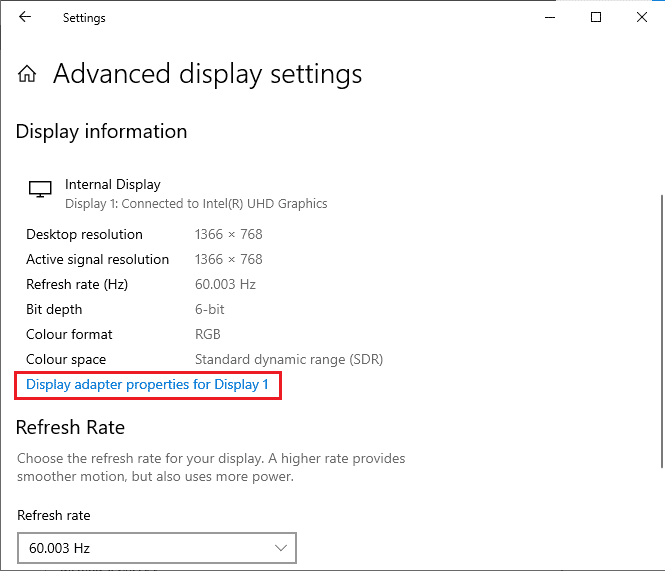
4. Now, detailed information about your graphics card will be prompted.

Finally, check your DirectX version through the following steps.
1. Press Windows + R keys simultaneously to open Run dialog box and type dxdiag, then hit Enter key.
2. The following screen will be displayed on the screen when your system already contains DirectX 12.

Once you have checked all these requirements, ensure that they meet the requirements of the app you are installing.
4. Check if there is a Server Side Problem
Sometimes, you may face Microsoft store code 0x803FB107 due to a reason that is beyond your control. If you are exploring repairing strategies but cannot resolve the issues, the real possible reason that causes the error code may be due to server maintenance activities. If there is an unexpected server outage problem, you will face the same problem. Here are three different sources where you can ensure the server-side maintenance activities if they are contributing to Microsoft Store errors.
In addition to these reports, you can quickly check for server issues from the official Twitter account of the Windows Store.

So, after investigating the user reports that cause Microsoft store code 0x803FB107, wait until the problem is sorted out by Microsoft’s engineers. If there are no server-side problems, move ahead to the troubleshooting methods.
Also Read: Fix Square Enix Error Code i2501
Method 1: Sign In Microsoft Account
This particular issue may be caused due to temporary glitch in your Microsoft account. Several users have reported that signing out of the Microsoft account and signing in again will fix error code 0x803FB107. Follow the below-listed instructions to do the same.
1. Press the Windows key and type Microsoft Store, then click on Open.

2. Click on Open. Then click on your profile icon followed by the Sign out option.
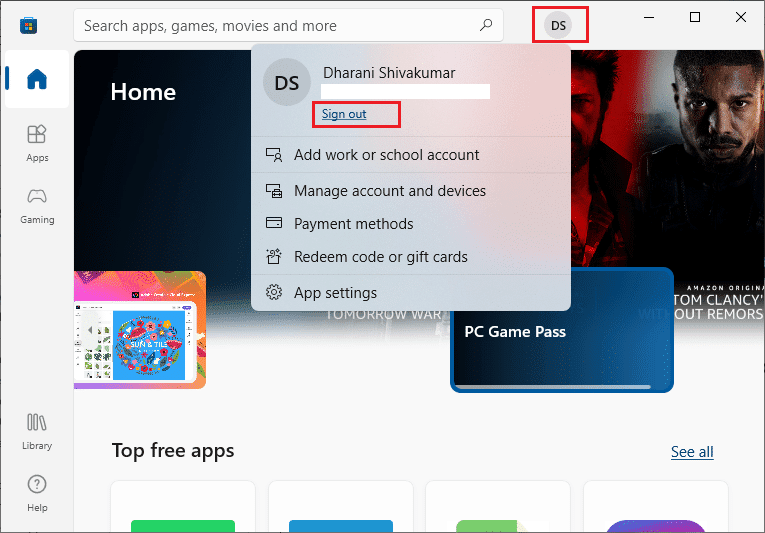
3. Click on Sign in as shown.

4. Select your Microsoft account and click on the Continue button.

5. Type the login credentials and sign in back to your Microsoft account.
Method 2: Close Background Processes
Several background processes running on your PC may interfere with Microsoft Store installation processes. These programs may contribute to the Microsoft store code 0x803FB107 error. Follow our guide How to End Task in Windows 10 to exit from all background processes.

Also Read: Fix Fallout New Vegas Out of Memory error
Method 3: Sync Date & Time Settings
Incorrect date and time settings in your computer may contribute to error code 0x803FB107. To sync the date, region and time settings in your Windows 10 computer follow the below listed instructions.
1. Press and hold Windows + I keys together to open Windows Settings.
2. Select the Time & Language option.

3. Next, in the Date & time tab, ensure the two values Set the time automatically and Set the time zone automatically options are toggled on. Click on Sync now.
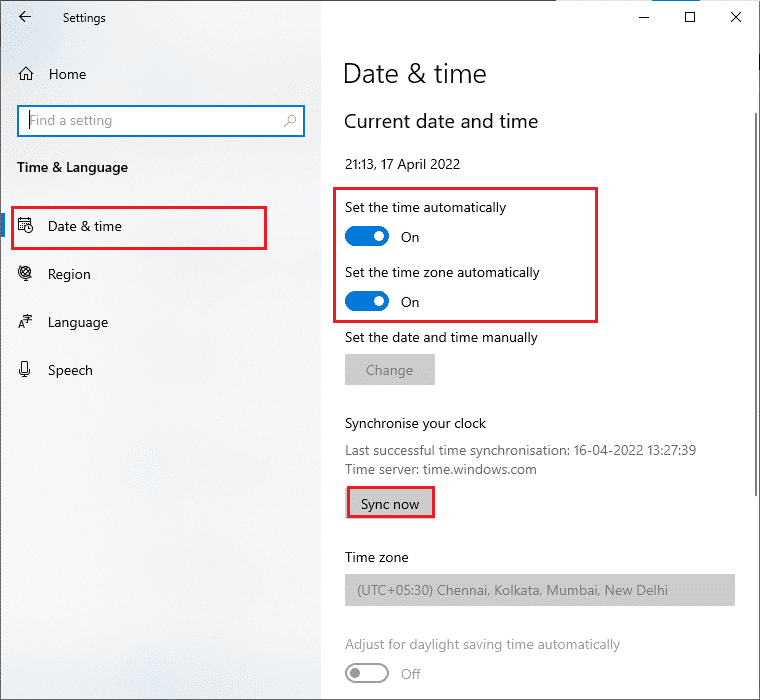
Method 4: Run Windows Store Apps Troubleshooter
A set of corrupt system files in your PC may contribute to code 0x803FB10. In several situations, all these corrupt system files can be fixed by running Windows 10 inbuilt troubleshooter. The Windows Store Apps troubleshooter consists of automatic repair strategies to fix some common errors that fix the functionality of Windows Store problems. Follow the below-mentioned steps to run the Windows Store Apps troubleshooter.
1. Hit the Windows key, type Troubleshoot settings and click on Open.

2. Click on Windows Store Apps followed by Run the troubleshooter.

3. If there are any problems identified after the troubleshooting process, click on Apply this fix.
Also Read: Fix io.netty.channel.AbstractChannel$AnnotatedConnectException Error in Minecraft
Method 5: Delete Windows Store Cache
Over time, temporary files in Microsoft Store will contribute to error code 0x803FB107. You are advised to delete the Windows Store cache as instructed below.
1. Launch the Run dialog box by pressing Windows + R keys together.
2. Now, type wsreset.exe and hit Enter key to reset Microsoft Store.

Ensure you have fixed Forza Horizon (FH5) Error Code 0x803FB107.
Method 6: Remove Temporary Files
If your PC does not have any drive space to install any new applications from Microsoft Store, you will face Microsoft store code 0x803FB107. Hence, firstly check the drive space and clean the temporary files if necessary.
Step I: Check Drive Space
To check the drive space in your Windows 10 PC, follow the below-mentioned steps.
1. Press and hold Windows + E keys together to open File Explorer.
2. Now, click on This PC from the left screen.
3. Check the disk space under Devices and drivers as shown. If they are in red, consider clearing the temporary files.

Step II: Clear Temporary Files
If there is minimum available space in your computer contributing to Microsoft store code 0x803FB107, follow our guide 10 Ways to Free Up Hard Disk Space On Windows that helps you clear all unnecessary files in your computer.
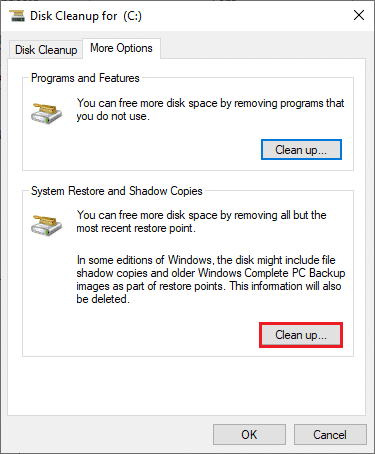
Also Read: Fix ARK Unable to Query Server Info for Invite
Method 7: Install Apps Updates
If there are a bunch of updates pending in action, you cannot install any new updates. You will face a lot of errors during the Microsoft Store installation process. Here are a few instructions to install updates of applications and programs in the Microsoft Store.
1. Navigate to the search menu and type Microsoft Store. Click on Open.

2. Click on the Library icon at the bottom left corner of the Microsoft Store window.

3. Click on the Get updates button as shown.
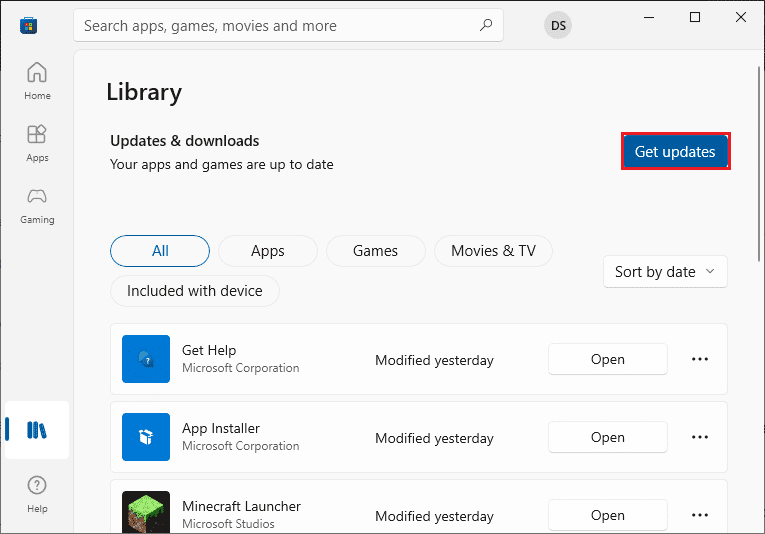
4. Click on the Update all button.

5. Wait for the updates to be downloaded to your Windows 10 PC and make sure you get Your apps and games are up to date prompt.

6. Check if you have fixed the Forza Horizon (FH5) error code 0x803FB107.
Method 8: Update Windows
Microsoft releases updates frequently to fix bugs and problems. Several users have reported that updating Windows Operating System helped them to fix Microsoft store code 0x803FB107. You are advised to install the latest Windows Update as instructed in our guide How to Download and Install Windows 10 Latest Update

Once you have updated your Windows 10 operating system, check if you have fixed Microsoft store code 0x803FB107.
Also Read: Fix MHW Error Code 50382-MW1
Method 9: Disable Proxy & VPN Servers
Sometimes, using proxy and Virtual Private Networks will cause incompatibility between the apps contributing to the discussed error. You are advised to disable Proxy and VPN services by following our guide How to Disable VPN and Proxy on Windows 10.

Still, if you face the same error again, try connecting to a mobile hotspot network and check if you can install apps in Microsoft Store.
Method 10: Use Google DNS Address
Domain Name System (DNS) addresses are responsible to establish a network connection between the client and server-side. Many technical experts have suggested that using Google DNS addresses helped them to fix error code 0x803FB107. To do so, follow our guide on How to change DNS settings in Windows 10.

Also Read: Fix Virus Definition Failed in Avast Antivirus
Method 11: Disable Antivirus App Temporarily (If Applicable)
It’s a fact that the antivirus security suite on your computer will prevent apps and programs from being installed on your device considering it a threat. To resolve the problem, consider disabling the antivirus program on your device as instructed in our guide How to Disable Antivirus Temporarily on Windows 10. After installing your application, make sure you enable the antivirus program again.

Method 12: Disable Windows Firewall (Not Recommended)
After disabling the antivirus program, you are advised to disable the Windows Defender firewall that prevents any app from being downloaded via Microsoft Store. Implement the steps instructed in our guide How to Disable Windows 10 Firewall to do the same.

Also Read: Fix Unable to Activate Windows Defender Firewall
Method 13: Tweak Windows Registry Files
Next, you are advised to clean the Windows Registry path corresponding to the Windows update download path to fixing Microsoft store code 0x803FB107. You must always be careful in handling the Windows registry, else you may end up losing your files. Follow the below-mentioned steps to tweak registry keys thereby fixing the discussed error.
1. Press the Windows key and type Registry editor and click on Run as administrator.

2. Now, navigate to the following folder path in Registry Editor.
HKEY_LOCAL_MACHINE\SOFTWARE\Policies\Microsoft\Windows\WindowsUpdate

3. In the right pane, search for WUServer and WIStatusServer.
3A. If you cannot find them, you cannot remove the Windows update download path. Move ahead to the next troubleshooting method.
3B. If you can find the entries, right-click on them and click on Delete.

4. Finally, restart your computer and check if you have fixed Forza Horizon (FH5) error code 0x803FB107.
Method 14: Reset Microsoft Store
Clearing the app and cache associated with Microsoft Store will help fix the discussed error code. This process removes the Windows Store cache, login credentials, settings, and preferences on your PC. Yet, the apps installed from Microsoft Store will stay back on your Windows 10 computer.
1. Hit the Windows key and type Microsoft Store, then click on App settings option.

2. Scroll down the Settings screen and click on the Reset option.
Note: Your app data will be deleted while resetting Microsoft Store.

3. Confirm the prompt by clicking on Reset and reboot the PC.

Also Read: Fix Microsoft Store Not Working on Windows 10
Method 15: Re-register Microsoft Store
Most probably resetting the Microsoft Store will fix Microsoft store code 0x803FB107, still, if you face the same, consider re-registering the Microsoft store as instructed below.
1. Hit the Windows key and type Windows PowerShell. Click on Run as administrator.

2. Now, type the given command and hit Enter key.
PowerShell -ExecutionPolicy Unrestricted -Command "& {$manifest = (Get-AppxPackage Microsoft.WindowsStore).InstallLocation + 'AppxManifest.xml' ; Add-AppxPackage -DisableDevelopmentMode -Register $manifest}

4. Wait until the commands are executed and now the issue would have been fixed.
Method 16: Reinstall Microsoft Store
Still, if you face the same error, then your Microsoft Store would be corrupt and you have to reinstall Microsoft Store. Reinstalling Microsoft Store is not possible by Settings or Control Panel, but it can be implemented by PowerShell commands as instructed below.
1. Launch Windows PowerShell as administrator.
2. Type get-appxpackage –allusers and hit Enter key.

3. Search for Microsoft.WindowsStore Name and copy the entry of PackageFullName.

4. Now, go to a new line in the PowerShell window and type remove-appxpackage followed by a space and the line you have copied in the before step. It looks like,
remove-appxpackage Microsoft.WindowsStore_22202.1402.2.0_x64__8wekyb3d8bbwe
Note: The command may change a bit according to the version of Windows you use.

5. Now, Microsoft Store will be deleted from your PC. Now, reboot your Windows 10 PC.
6. To reinstall it, again open Windows PowerShell as an administrator and type the following command.
Add-AppxPackage -register "C:\Program Files\WindowsApps\Microsoft.WindowsStore_11804.1001.8.0_x64__8wekyb3d8bbwe\AppxManifest.xml" –DisableDevelopmentMode

7. Finally, Microsoft Store will be reinstalled on your PC and you will not face error code 0x803FB107.
Method 17: Create Another User Account
Sometimes, the corrupt user profile may contribute to the discussed error and the best option is to create a new user profile. In your new user account, try installing the programs that are causing you the trouble. You will not face the error code now. Use our guide, How to Create a Local User Account on Windows 10 to create a new user account.

Once you have created a new user profile, check if you have fixed the discussed error.
Method 18: Perform System Restore
Still, if you are annoyed by Forza Horizon (FH5) error code 0x803FB107, then try restoring your Windows 10 computer to the previous version where it was working well. You can easily bring back your computer to its previous version by following our guide on How to use System Restore on Windows 10.

Also Read: How to Fix Final Fantasy XIV Fatal DirectX Error
Method 19: Reset PC
There are some circumstances where you are dealing with severe corrupt Windows components. An efficient way to clean all these corrupt components and boot your data is to repair and install the PC as instructed in our guide How to Reset Windows 10 Without Losing Data. Follow as instructed in this article and at the end, you would have fixed the discussed error.

Recommended:
We hope the guide was useful and you were able to fix Forza Horizon FH5 error code 0x803FB107. Let us know what you want to learn about next. Feel free to reach out to us with your queries and suggestions via the comments section below.

![次に、[システム]をクリックします](https://lh3.googleusercontent.com/-2DHMtTZW5Gw/Ym2XeCLzDHI/AAAAAAABASw/2VjS8a9-je0-dESgeONcJ_hF_3DYiCjMACEwYBhgLKuoDABHVOhzyOvFjHa6fPl-ucAycC3K4z2lvEV4iwZRs32hG-_OP4x6IWRhjXe1EcALYmZfmxX3vdE40Gu5WGb5Zu7_L_m79CgWVUzJ0GPjur5Jx09eayllIMMxesvqnuKt1dXq8rbdQdHURXbjTDlIiNrPGGrjpekANyTnNTi_XJ_bCwdGnULagNly5WOy_VvDQH7jgv694NaaUf3jkLkuQICRC_gQ-SpvpB2E-4uWjtLBGBP4zS2wGd_s9RQkzsmDLmuLHxLwTaoWMugVaRS7lXUDcE34HYcPT7-7bBYW9fUInBcfH_3ddbQcK-EZmHRQcCYMGlBpwUOw6ELiu7Ox2MSH-JIFzeKGKcqyWJFEuR62rcmNuhjx12tpPFPQ_wVx7LE6iMuw96fcHeLrIGiOtu7poxVzpm2kLOj3V_DqF32VMplzcTVY5Gzc_UsC_hFYUbTeVAmoM_oHQtE7vDXciy8USdPYsVRGq7TVv0YNP8krt-uzvpaqupqwQM_NXQWNPG1EwNbGIAsjFaZrK0I7Vy7Eq9Fn3g6-6-cyfIXRMSY3yPNR3-gfcSUCex40UtJ7Cc4l0B1Ju0fSO03R-uY0Yg14FJ6bYRID-Ndp9sZppEf_DgXSliCLHqoWH5C7PG-2oLy-i1-ZpQry5bDDPlbeTBg/s0/cBiIB2ktFJiLca0NsdaoQpRUCRU.png)

![[設定]を開き、[システム]をクリックします。 ForzaHorizonFH5エラー0x803FB107を修正](https://lh3.googleusercontent.com/-YP4YEXVGtYo/Ym1idlz2dAI/AAAAAAABA8M/Y0la9t90CascP7_DpfEVBIx-8jcfWrPrACEwYBhgLKuoDABHVOhzyOvFjHa6fPl-ucAycC3K4z2lvEV4iwZRs32hG-_OP4x6IWRhjXe1EcALYmZfmxX3vdE40Gu5WGb5Zu7_L_m79CgWVUzJ0GPjur5Jx09eayllIMMxesvqnuKt1dXq8rbdQdHURXbjTDlIiNrPGGrjpekANyTnNTi_XJ_bCwdGnULagNly5WOy_VvDQH7jgv694NaaUf3jkLkuQICRC_gQ-SpvpB2E-4uWjtLBGBP4zS2wGd_s9RQkzsmDLmuLHxLwTaoWMugVaRS7lXUDcE34HYcPT7-7bBYW9fUInBcfH_3ddbQcK-EZmHRQcCYMGlBpwUOw6ELiu7Ox2MSH-JIFzeKGKcqyWJFEuR62rcmNuhjx12tpPFPQ_wVx7LE6iMuw96fcHeLrIGiOtu7poxVzpm2kLOj3V_DqF32VMplzcTVY5Gzc_UsC_hFYUbTeVAmoM_oHQtE7vDXciy8USdPYsVRGq7TVv0YNP8krt-uzvpaqupqwQM_NXQWNPG1EwNbGIAsjFaZrK0I7Vy7Eq9Fn3g6-6-cyfIXRMSY3yPNR3-gfcSUCex40UtJ7Cc4l0B1Ju0fSO03R-uY0Yg14FJ6bYRID-Ndp9sZppEf_DgXSliCLHqoWH5C7PG-2oLy-i1-ZpQry5bDDOlbeTBg/s0/A02Ig2rTEtisEaE4j19LvhcVm_4.png)

![次に、[アダプタのプロパティを表示]をクリックします](https://lh3.googleusercontent.com/-5EXw2sybdoE/Ym4IKY0GqQI/AAAAAAABOec/LOE9tnwe8ykKdatpXH1o2hG951oGf_RcgCEwYBhgLKuoDABHVOhzBItnbLOuY1gwQkrGilLjlmk7ROzO8UsIwCWOb1dP8q7Hs_WMhh8BUqwisnBNOxOthJOjyu4yo9x0pCP7J4uHoRRzaLtRuqCWQCpPvuAc6vt8sZ4errrwtTqsQ8HjtI2ojTcIAiQi-V_ahoOr9A_RK8If-z5uMg81uoPVdGxKrZZDIyfAvdqS2GiYVD6w1g_efci0eb-MOhwnqWaAJdnz9vcUH2kDhR5aRF6xF-gM6jUV079PVR-XnVqfCbRM4DwYJz5Lbqg_HwEmpJxNJriZt9zj3afGI3NJxfSbhpx_ybpxT85Ht_rmjS2nHe292kYcn_G2FvMvGFOk9CqwFhmyOcLOF8mLjUN-VcC5gfwyaVeUQz4lJ2Egk2Ok7F8GX7NbzsncnCviUBMTf2oSwkOuestD1s_fH37FZoZ6y-AsOBmVxC719Tn4_JboW7jfS-WBCPEQeXSHLRUDDOKYaT8jU6E_b8GN9YCAk7LREmhN2w66uRuYn0hW_K9Q_yMmSms5e5rBw2UAYw1Ss0ZB42XQzDMT1psZP_ahMVUDb9tAjvs4rKXoi3_Gs1ZwSyjz1lCtq5keQsZB1NjAB6F6wKjZ_QZEQZeS_cQrXCho27tZjDMipAJ-J_boOsl4bQEg69QJsi8s2LDDoqbiTBg/s0/pUl6UB8DWwS-Qi4-HV95_ukf1cs.png)




![次に、プロフィールアイコンをクリックして、[サインアウト]オプションを選択します](https://lh3.googleusercontent.com/-gu2HZbYz9TY/Ym2gb4L2-9I/AAAAAAABAF4/Fhk7GVt0d7Y6lhv9WfZ6C4NXLAaT-DXCwCEwYBhgLKuoDABHVOhy7HaBHTEFoXndnnY3DgYpfD2R927W7zb2Q29NpDsp5NqztZ5zYvN49_7vzPbI5UYSDRfEFPhbYzbH7gFkNtrkjzL_sBHSq0liYx4BH0rqUDaQPW6ZJhBRtm7u7clI7hbfy7GKJpqIqB5TjecnpvPyjdFMd8ZZEVbzC0sqYmY6fyzYQOl4-Ku8k93nyOmrGEFaHxvVpLDZDkLqeFH9ljvP_ViU1bp_HNGnpT2jU767Z9v5IkyCAlCXVW0PzQUI4AFsRghmQAqp9ZFk9xG7tTKyoDj2_EfvhIFdSV1lv7u2UmrD8cVWCiJEuF0Y8CZ02pW-UoeaXs00FBD043cH-OxynKJQ4PA_pC2iepontGHzkAzHaa3xnh4bLbKh1Tur2tvkDv_0gdhJlQ1shmKF0ZGJQK8s9JgBrNuLOsN7aDpfmFaPgFR3P093tC3kfvZ7mHfvZRww9KUFVd8ODhjOjw0mwNiUfzJMWEkq2BZwvXfJWsOMd4w2tpe1uOhwswp61Mcve9Dn-Y-ubjfwlDNkoqwlA3iemgqPv82YP3s_MJiQN_0NlzsH29bDNDG-0UUrmoCTJl-A7IYvtJlEnACeZkPAumurts3u9ZvxuHaYqNKijsT4P8ozbpIf-FitnkyqBHL1lu5KiJzDIlbeTBg/s0/_bJmndge6YPhY8wCtGj_PetUNGQ.png)
![次に、[サインイン]をクリックします](https://lh3.googleusercontent.com/-VZLVRdRkbaE/Ym3nKQaHySI/AAAAAAABO9E/vCubc_sF-5AQ98M3bXLRXcOG-yCqnoKPwCEwYBhgLKuoDABHVOhwHtg_644LeBkUvLJytof4kaug6daykDIOdR44uNQVSEWDoLewRM2Hbr4o-nAAhKwHE0cxP9cWcrIRoCEpnH3nV-nknOWos3FmVLlzh_0-T0B4GnDNw6PD55Vi0HbieTiQJtSUzTFpnZVPKT1Opp6AyS8YdjiOfGw6lT8k4SGCMrN-iBUHOv4FCoapxCfMp5OPes8PpO_tbwQeLkaaAJiyGbhMinOh80i6AncMmJZE04aGcZMYObaHHZoLfPaudctPECPPAraEx6hVunCB_LSbmQWTbM_0clED7uvkmhDoQ5oFM0cMEsrx8zLOHNrQOf7-6PU6pYj1udTmUYKUPyEhzdpNm9wE1rA3LGRLK-Yf-yb8NCCCn6dZqDsnhuM8Tj98hGwx5WnmQHoT-vdFK6QVXFXVTEdsucXTlTTWIT2ZiTRo-N7batbMk0hMNbQC5fhNe1XLFFrvNHh2Ev8JkK7Wqrb3_PKDxzX0kWkndvcAp0xWFAEh_DNcZEnTW3DwwX_LhW13cWYsLVEysP7Vo0120wyJdPZVfLeqSsXE3X02DWKC96IzEUeagGtnnhGDf7jKw83B9yIiA9avcsCIHPHYoCHDCnV_BH4ZfQX7AV9wXcoMySNlGEF8fK4N2K0dgAA6EaT_D8zDtqbiTBg/s0/wCEONww5SgUiRZQJWRUbyqwXRjg.png)
![次に、Microsoftアカウントを選択し、[続行]ボタンをクリックします](https://lh3.googleusercontent.com/-9vmv8yt58Bw/Ym4FkSPUI9I/AAAAAAABOcw/tC9Z_V7GPZM4AZxPMI_QOm_Dgpk2spvqQCEwYBhgLKuoDABHVOhzBItnbLOuY1gwQkrGilLjlmk7ROzO8UsIwCWOb1dP8q7Hs_WMhh8BUqwisnBNOxOthJOjyu4yo9x0pCP7J4uHoRRzaLtRuqCWQCpPvuAc6vt8sZ4errrwtTqsQ8HjtI2ojTcIAiQi-V_ahoOr9A_RK8If-z5uMg81uoPVdGxKrZZDIyfAvdqS2GiYVD6w1g_efci0eb-MOhwnqWaAJdnz9vcUH2kDhR5aRF6xF-gM6jUV079PVR-XnVqfCbRM4DwYJz5Lbqg_HwEmpJxNJriZt9zj3afGI3NJxfSbhpx_ybpxT85Ht_rmjS2nHe292kYcn_G2FvMvGFOk9CqwFhmyOcLOF8mLjUN-VcC5gfwyaVeUQz4lJ2Egk2Ok7F8GX7NbzsncnCviUBMTf2oSwkOuestD1s_fH37FZoZ6y-AsOBmVxC719Tn4_JboW7jfS-WBCPEQeXSHLRUDDOKYaT8jU6E_b8GN9YCAk7LREmhN2w66uRuYn0hW_K9Q_yMmSms5e5rBw2UAYw1Ss0ZB42XQzDMT1psZP_ahMVUDb9tAjvs4rKXoi3_Gs1ZwSyjz1lCtq5keQsZB1NjAB6F6wKjZ_QZEQZeS_cQrXCho27tZjDMipAJ-J_boOsl4bQEg69QJsi8s2LDDoqbiTBg/s0/oxrZMVYRINsSt_BsveAsg4cPHSk.png)
![[タスクの終了]をクリックします](https://lh3.googleusercontent.com/-z0eRejx13ck/Ym1kzwTmJlI/AAAAAAABA9I/TaG--4DlkiAC2mLfeJ_ve5Nc6Rot1799QCEwYBhgLKuoDABHVOhy7HaBHTEFoXndnnY3DgYpfD2R927W7zb2Q29NpDsp5NqztZ5zYvN49_7vzPbI5UYSDRfEFPhbYzbH7gFkNtrkjzL_sBHSq0liYx4BH0rqUDaQPW6ZJhBRtm7u7clI7hbfy7GKJpqIqB5TjecnpvPyjdFMd8ZZEVbzC0sqYmY6fyzYQOl4-Ku8k93nyOmrGEFaHxvVpLDZDkLqeFH9ljvP_ViU1bp_HNGnpT2jU767Z9v5IkyCAlCXVW0PzQUI4AFsRghmQAqp9ZFk9xG7tTKyoDj2_EfvhIFdSV1lv7u2UmrD8cVWCiJEuF0Y8CZ02pW-UoeaXs00FBD043cH-OxynKJQ4PA_pC2iepontGHzkAzHaa3xnh4bLbKh1Tur2tvkDv_0gdhJlQ1shmKF0ZGJQK8s9JgBrNuLOsN7aDpfmFaPgFR3P093tC3kfvZ7mHfvZRww9KUFVd8ODhjOjw0mwNiUfzJMWEkq2BZwvXfJWsOMd4w2tpe1uOhwswp61Mcve9Dn-Y-ubjfwlDNkoqwlA3iemgqPv82YP3s_MJiQN_0NlzsH29bDNDG-0UUrmoCTJl-A7IYvtJlEnACeZkPAumurts3u9ZvxuHaYqNKijsT4P8ozbpIf-FitnkyqBHL1lu5KiJzDFlbeTBg/s0/1ue0zW8sukfqpmSyMgoUqobFXYY.png)

![次に、[日時]タブで、[時刻を自動的に設定する]と[タイムゾーンを自動的に設定する]オプションがオンになっていることを確認します](https://lh3.googleusercontent.com/-Jzo7b61-t6M/Ym3uK5iaBMI/AAAAAAABO8U/BB7jbYNO744VNyBhYla3zpWY49pB0z5LQCEwYBhgLKuoDABHVOhwHtg_644LeBkUvLJytof4kaug6daykDIOdR44uNQVSEWDoLewRM2Hbr4o-nAAhKwHE0cxP9cWcrIRoCEpnH3nV-nknOWos3FmVLlzh_0-T0B4GnDNw6PD55Vi0HbieTiQJtSUzTFpnZVPKT1Opp6AyS8YdjiOfGw6lT8k4SGCMrN-iBUHOv4FCoapxCfMp5OPes8PpO_tbwQeLkaaAJiyGbhMinOh80i6AncMmJZE04aGcZMYObaHHZoLfPaudctPECPPAraEx6hVunCB_LSbmQWTbM_0clED7uvkmhDoQ5oFM0cMEsrx8zLOHNrQOf7-6PU6pYj1udTmUYKUPyEhzdpNm9wE1rA3LGRLK-Yf-yb8NCCCn6dZqDsnhuM8Tj98hGwx5WnmQHoT-vdFK6QVXFXVTEdsucXTlTTWIT2ZiTRo-N7batbMk0hMNbQC5fhNe1XLFFrvNHh2Ev8JkK7Wqrb3_PKDxzX0kWkndvcAp0xWFAEh_DNcZEnTW3DwwX_LhW13cWYsLVEysP7Vo0120wyJdPZVfLeqSsXE3X02DWKC96IzEUeagGtnnhGDf7jKw83B9yIiA9avcsCIHPHYoCHDCnV_BH4ZfQX7AV9wXcoMySNlGEF8fK4N2K0dgAA6EaT_D8zDuqbiTBg/s0/xEl-fCJOwFo7JmYL3iy2SyzWoqQ.png)



![図のように、[デバイスとドライバー]の下のディスク容量を確認します。 それらが赤色の場合は、一時ファイルをクリアすることを検討してください](https://lh3.googleusercontent.com/-EqNxfgVpP1E/Ym3sqI6BCOI/AAAAAAABOsk/xI_Ib_x8yiojAMh00kt65ZhLKVFuHLZzACEwYBhgLKuoDABHVOhwHtg_644LeBkUvLJytof4kaug6daykDIOdR44uNQVSEWDoLewRM2Hbr4o-nAAhKwHE0cxP9cWcrIRoCEpnH3nV-nknOWos3FmVLlzh_0-T0B4GnDNw6PD55Vi0HbieTiQJtSUzTFpnZVPKT1Opp6AyS8YdjiOfGw6lT8k4SGCMrN-iBUHOv4FCoapxCfMp5OPes8PpO_tbwQeLkaaAJiyGbhMinOh80i6AncMmJZE04aGcZMYObaHHZoLfPaudctPECPPAraEx6hVunCB_LSbmQWTbM_0clED7uvkmhDoQ5oFM0cMEsrx8zLOHNrQOf7-6PU6pYj1udTmUYKUPyEhzdpNm9wE1rA3LGRLK-Yf-yb8NCCCn6dZqDsnhuM8Tj98hGwx5WnmQHoT-vdFK6QVXFXVTEdsucXTlTTWIT2ZiTRo-N7batbMk0hMNbQC5fhNe1XLFFrvNHh2Ev8JkK7Wqrb3_PKDxzX0kWkndvcAp0xWFAEh_DNcZEnTW3DwwX_LhW13cWYsLVEysP7Vo0120wyJdPZVfLeqSsXE3X02DWKC96IzEUeagGtnnhGDf7jKw83B9yIiA9avcsCIHPHYoCHDCnV_BH4ZfQX7AV9wXcoMySNlGEF8fK4N2K0dgAA6EaT_D8zDuqbiTBg/s0/x0daAXBVlGnkxrCm7eCCL7NFkME.png)
![次に、[その他のオプション]タブに切り替えて、[システムの復元とシャドウコピー]の下の[クリーンアップ...]ボタンをクリックします。](https://lh3.googleusercontent.com/-NXr_fbYP_b8/Ym2TPmxUS6I/AAAAAAABAOk/w5aseFCwg7waK1MCkf53lK6mSu7LP6JMQCEwYBhgLKuoDABHVOhwQNp_EuqOFpns3lpWhKtjuOR88D_KKBVCw1OUk0ziDvbfA71x_TfXoRj_F9O7Nx8W8UQzzilidZ7quUBy1yqeJ4tCph6cQ3SW0jzaOK2vlqEXi2YoawNadvm7mOgm6vOHndCzHIYEuHwyZc2pczD9hHMgO3CdgwQW5IVvw-7BB0x5KTSCgPyPT62vXEG6-GzeTtbPFuK_ujY37wgRmBNMqmKCKyONwTkJzI0ah1kh1V8r1FRn1jFnlSCPdSTnRdB5rBHVH3xzJQyDZAsa29ZVybRRgdOLmWh4VguZSkREWrocHggqecUR6b6IFwSXmsyXeY3zykRMET2KbzsD5CvI3Nz0Rs47Gs7bD7sfv7q7G6d3o6dLa0Ki63wtA9RDTwm5CCMekZCSfyQ4hXxXaGWpt9eSbjdHrXv3KYXpsjmonEGUTqs7a1HEYiTUEOYvlMP3AJ2U5m3PF3DIbvCschinR86i0JYc_LG83JkAmZI_UE0vAyaWrCC1RiwTbgTQVDCC4NFJRSptTkMUTlxcNiyxpGtV8bkQF7AirafFXpg4JVlvlay93D4QjsfWacVaf7posYOayaRNgDn32jLZE5247PxlpgY9IoAapH9T1d8v-nZbS86jFmPfjVjEndehks2JS-qY6FDDVlbeTBg/s0/h3w8POChy3DtllJbnYOO0J7MmwQ.png)


![次に、[更新を取得]ボタンをクリックします。 ForzaHorizonFH5エラー0x803FB107を修正](https://lh3.googleusercontent.com/-yxj2v76srJA/Ym3kOjQV7tI/AAAAAAABO_4/NHjyGB-LB8MZwGLoVWyBwfC96-8Fsxr3wCEwYBhgLKuoDABHVOhzBItnbLOuY1gwQkrGilLjlmk7ROzO8UsIwCWOb1dP8q7Hs_WMhh8BUqwisnBNOxOthJOjyu4yo9x0pCP7J4uHoRRzaLtRuqCWQCpPvuAc6vt8sZ4errrwtTqsQ8HjtI2ojTcIAiQi-V_ahoOr9A_RK8If-z5uMg81uoPVdGxKrZZDIyfAvdqS2GiYVD6w1g_efci0eb-MOhwnqWaAJdnz9vcUH2kDhR5aRF6xF-gM6jUV079PVR-XnVqfCbRM4DwYJz5Lbqg_HwEmpJxNJriZt9zj3afGI3NJxfSbhpx_ybpxT85Ht_rmjS2nHe292kYcn_G2FvMvGFOk9CqwFhmyOcLOF8mLjUN-VcC5gfwyaVeUQz4lJ2Egk2Ok7F8GX7NbzsncnCviUBMTf2oSwkOuestD1s_fH37FZoZ6y-AsOBmVxC719Tn4_JboW7jfS-WBCPEQeXSHLRUDDOKYaT8jU6E_b8GN9YCAk7LREmhN2w66uRuYn0hW_K9Q_yMmSms5e5rBw2UAYw1Ss0ZB42XQzDMT1psZP_ahMVUDb9tAjvs4rKXoi3_Gs1ZwSyjz1lCtq5keQsZB1NjAB6F6wKjZ_QZEQZeS_cQrXCho27tZjDMipAJ-J_boOsl4bQEg69QJsi8s2LDDoqbiTBg/s0/P3163kBnPXGNycRk6Ea5y-eddjk.png)
![次に、[すべて更新]ボタンをクリックします](https://lh3.googleusercontent.com/-Ry5CXAiPpAQ/Ym10-rsFbnI/AAAAAAABA2I/acfIVxzoYx0oMRMBKPdK70yUuLAhlEMsgCEwYBhgLKuoDABHVOhy7HaBHTEFoXndnnY3DgYpfD2R927W7zb2Q29NpDsp5NqztZ5zYvN49_7vzPbI5UYSDRfEFPhbYzbH7gFkNtrkjzL_sBHSq0liYx4BH0rqUDaQPW6ZJhBRtm7u7clI7hbfy7GKJpqIqB5TjecnpvPyjdFMd8ZZEVbzC0sqYmY6fyzYQOl4-Ku8k93nyOmrGEFaHxvVpLDZDkLqeFH9ljvP_ViU1bp_HNGnpT2jU767Z9v5IkyCAlCXVW0PzQUI4AFsRghmQAqp9ZFk9xG7tTKyoDj2_EfvhIFdSV1lv7u2UmrD8cVWCiJEuF0Y8CZ02pW-UoeaXs00FBD043cH-OxynKJQ4PA_pC2iepontGHzkAzHaa3xnh4bLbKh1Tur2tvkDv_0gdhJlQ1shmKF0ZGJQK8s9JgBrNuLOsN7aDpfmFaPgFR3P093tC3kfvZ7mHfvZRww9KUFVd8ODhjOjw0mwNiUfzJMWEkq2BZwvXfJWsOMd4w2tpe1uOhwswp61Mcve9Dn-Y-ubjfwlDNkoqwlA3iemgqPv82YP3s_MJiQN_0NlzsH29bDNDG-0UUrmoCTJl-A7IYvtJlEnACeZkPAumurts3u9ZvxuHaYqNKijsT4P8ozbpIf-FitnkyqBHL1lu5KiJzDFlbeTBg/s0/4DZzXnE0PUDptMM5_Tb9nEFXkm4.png)








![エントリが見つかったら、それらを右クリックして[削除]をクリックします](https://lh3.googleusercontent.com/-lpuliRKIoRs/Ym3ZyMw1GFI/AAAAAAABPAI/Ls9_9jmyFPg3BBkFzJ6NRjjhhLWtNGkrgCEwYBhgLKuoDABHVOhz0kpXzHCRcxmoFnMR6GEPIAncSiSw1It9C6dEgGxLoN5sqsqQ601c7ETXPPiFKuullBoZWdgAm4S5x8SAoAUDg_k0b8uXLm36nnczuyUZj6a-weUTfVGv3Bkyz9NpLnPJS-Ali1eQaky_nm2DZKlBj9wkHipuiEORsci9jyPkTPM5vxR2OkiDx59AZCzYxTQ5k3qsOvsLHVMVespUS_9oJ5XbnSkhtpsF5p6TNJSAzR0OuzMzO-doSo5z1DW-mPLRGaI00f5cyx1saOKOLCDuYp4YtJ50-KY0M6oAdG6H26xeR19L8tF2P3U0QBHpqYRlvb2k56kvIeKbSiRjNyJB2sDgJVCnHYGpXDcFC5bIahFvX2wOe-qdwvAqDgc5S63q9ZgT_jdWsWxIkqMYHaIoIgt9eXZg8scvQkQfBd9xARx4YcDPHJq46uOZAP1wdvomJLHIlGmFnLwvQxSKK5vgIpiElrMC2vlgUhh_WFPeRf7ACewam3pObR4w6LH1x-pWB2YSWN-AUhuPVDzu_GStfD5K-vvE1RZTx-CR-BhwRPPJbPR7FZPd5hRHbO7-XFgp3GQmfKW55w8VHkHo13zuMXTpC89L8IA4Iq0jRIDYjK0Lm1jS4rvi8hUghRML7c3GAQc9_LjDrqbiTBg/s0/SeVTef7zj0porfUt6MxMbh4IDso.png)
![次に、[アプリの設定]オプションを選択します。 ForzaHorizonFH5エラーコード0x803FB107を修正](https://lh3.googleusercontent.com/-ekX0V7ckQcI/Ym2kKMqjzPI/AAAAAAABACo/Ur7gDZvTTy4p3hsyNw7fcvM4bLiEXSmcQCEwYBhgLKuoDABHVOhwQNp_EuqOFpns3lpWhKtjuOR88D_KKBVCw1OUk0ziDvbfA71x_TfXoRj_F9O7Nx8W8UQzzilidZ7quUBy1yqeJ4tCph6cQ3SW0jzaOK2vlqEXi2YoawNadvm7mOgm6vOHndCzHIYEuHwyZc2pczD9hHMgO3CdgwQW5IVvw-7BB0x5KTSCgPyPT62vXEG6-GzeTtbPFuK_ujY37wgRmBNMqmKCKyONwTkJzI0ah1kh1V8r1FRn1jFnlSCPdSTnRdB5rBHVH3xzJQyDZAsa29ZVybRRgdOLmWh4VguZSkREWrocHggqecUR6b6IFwSXmsyXeY3zykRMET2KbzsD5CvI3Nz0Rs47Gs7bD7sfv7q7G6d3o6dLa0Ki63wtA9RDTwm5CCMekZCSfyQ4hXxXaGWpt9eSbjdHrXv3KYXpsjmonEGUTqs7a1HEYiTUEOYvlMP3AJ2U5m3PF3DIbvCschinR86i0JYc_LG83JkAmZI_UE0vAyaWrCC1RiwTbgTQVDCC4NFJRSptTkMUTlxcNiyxpGtV8bkQF7AirafFXpg4JVlvlay93D4QjsfWacVaf7posYOayaRNgDn32jLZE5247PxlpgY9IoAapH9T1d8v-nZbS86jFmPfjVjEndehks2JS-qY6FDDWlbeTBg/s0/jWcvx48iE20ZoE5Z7apaCAu43ac.png)

![次に、[リセット]をクリックしてプロンプトを確認し、コンピューターを再起動します](https://lh3.googleusercontent.com/-TGdnXBT-5rQ/Ym2JvHEs6sI/AAAAAAABAjI/TN37eWwVlkApX4aaRjMlClj7LybEXmuhwCEwYBhgLKuoDABHVOhwQNp_EuqOFpns3lpWhKtjuOR88D_KKBVCw1OUk0ziDvbfA71x_TfXoRj_F9O7Nx8W8UQzzilidZ7quUBy1yqeJ4tCph6cQ3SW0jzaOK2vlqEXi2YoawNadvm7mOgm6vOHndCzHIYEuHwyZc2pczD9hHMgO3CdgwQW5IVvw-7BB0x5KTSCgPyPT62vXEG6-GzeTtbPFuK_ujY37wgRmBNMqmKCKyONwTkJzI0ah1kh1V8r1FRn1jFnlSCPdSTnRdB5rBHVH3xzJQyDZAsa29ZVybRRgdOLmWh4VguZSkREWrocHggqecUR6b6IFwSXmsyXeY3zykRMET2KbzsD5CvI3Nz0Rs47Gs7bD7sfv7q7G6d3o6dLa0Ki63wtA9RDTwm5CCMekZCSfyQ4hXxXaGWpt9eSbjdHrXv3KYXpsjmonEGUTqs7a1HEYiTUEOYvlMP3AJ2U5m3PF3DIbvCschinR86i0JYc_LG83JkAmZI_UE0vAyaWrCC1RiwTbgTQVDCC4NFJRSptTkMUTlxcNiyxpGtV8bkQF7AirafFXpg4JVlvlay93D4QjsfWacVaf7posYOayaRNgDn32jLZE5247PxlpgY9IoAapH9T1d8v-nZbS86jFmPfjVjEndehks2JS-qY6FDDUlbeTBg/s0/ftLL8ov-j9guNM1hLrAMC8bRpf8.png)
![[管理者として実行]をクリックします。 ForzaHorizonFH5エラーコード0x803FB107を修正](https://lh3.googleusercontent.com/-vF6MKWuYspU/Ym2cnEsNQhI/AAAAAAABAGA/rFHdv13YeNcrdtKihr1IbnB76m0yzmVCgCEwYBhgLKuoDABHVOhwQNp_EuqOFpns3lpWhKtjuOR88D_KKBVCw1OUk0ziDvbfA71x_TfXoRj_F9O7Nx8W8UQzzilidZ7quUBy1yqeJ4tCph6cQ3SW0jzaOK2vlqEXi2YoawNadvm7mOgm6vOHndCzHIYEuHwyZc2pczD9hHMgO3CdgwQW5IVvw-7BB0x5KTSCgPyPT62vXEG6-GzeTtbPFuK_ujY37wgRmBNMqmKCKyONwTkJzI0ah1kh1V8r1FRn1jFnlSCPdSTnRdB5rBHVH3xzJQyDZAsa29ZVybRRgdOLmWh4VguZSkREWrocHggqecUR6b6IFwSXmsyXeY3zykRMET2KbzsD5CvI3Nz0Rs47Gs7bD7sfv7q7G6d3o6dLa0Ki63wtA9RDTwm5CCMekZCSfyQ4hXxXaGWpt9eSbjdHrXv3KYXpsjmonEGUTqs7a1HEYiTUEOYvlMP3AJ2U5m3PF3DIbvCschinR86i0JYc_LG83JkAmZI_UE0vAyaWrCC1RiwTbgTQVDCC4NFJRSptTkMUTlxcNiyxpGtV8bkQF7AirafFXpg4JVlvlay93D4QjsfWacVaf7posYOayaRNgDn32jLZE5247PxlpgY9IoAapH9T1d8v-nZbS86jFmPfjVjEndehks2JS-qY6FDDWlbeTBg/s0/iRID407c8OUP4j7ElwvRwObz1Fw.png)






![最後に、[完了]ボタンをクリックして復元ポイントを確認します。 ForzaHorizonFH5エラーコード0x803FB107を修正](https://lh3.googleusercontent.com/-Kyfl4aLB9jE/Ym19K_lxOYI/AAAAAAABAg8/LpwUsHNIoPQPjFzcwiCkMLP9wf2pqKvjgCEwYBhgLKuoDABHVOhy7HaBHTEFoXndnnY3DgYpfD2R927W7zb2Q29NpDsp5NqztZ5zYvN49_7vzPbI5UYSDRfEFPhbYzbH7gFkNtrkjzL_sBHSq0liYx4BH0rqUDaQPW6ZJhBRtm7u7clI7hbfy7GKJpqIqB5TjecnpvPyjdFMd8ZZEVbzC0sqYmY6fyzYQOl4-Ku8k93nyOmrGEFaHxvVpLDZDkLqeFH9ljvP_ViU1bp_HNGnpT2jU767Z9v5IkyCAlCXVW0PzQUI4AFsRghmQAqp9ZFk9xG7tTKyoDj2_EfvhIFdSV1lv7u2UmrD8cVWCiJEuF0Y8CZ02pW-UoeaXs00FBD043cH-OxynKJQ4PA_pC2iepontGHzkAzHaa3xnh4bLbKh1Tur2tvkDv_0gdhJlQ1shmKF0ZGJQK8s9JgBrNuLOsN7aDpfmFaPgFR3P093tC3kfvZ7mHfvZRww9KUFVd8ODhjOjw0mwNiUfzJMWEkq2BZwvXfJWsOMd4w2tpe1uOhwswp61Mcve9Dn-Y-ubjfwlDNkoqwlA3iemgqPv82YP3s_MJiQN_0NlzsH29bDNDG-0UUrmoCTJl-A7IYvtJlEnACeZkPAumurts3u9ZvxuHaYqNKijsT4P8ozbpIf-FitnkyqBHL1lu5KiJzDGlbeTBg/s0/5Q6heOlwcMrsZpC3eeWTLAqVonw.png)
![次に、[このPCをリセット]ウィンドウからオプションを選択します。](https://lh3.googleusercontent.com/-NAY_NforHzQ/Ym33zAEOuwI/AAAAAAABOnY/aUN1EUNWR5k4m0YNIHcrJTgg85STJbDogCEwYBhgLKuoDABHVOhwHtg_644LeBkUvLJytof4kaug6daykDIOdR44uNQVSEWDoLewRM2Hbr4o-nAAhKwHE0cxP9cWcrIRoCEpnH3nV-nknOWos3FmVLlzh_0-T0B4GnDNw6PD55Vi0HbieTiQJtSUzTFpnZVPKT1Opp6AyS8YdjiOfGw6lT8k4SGCMrN-iBUHOv4FCoapxCfMp5OPes8PpO_tbwQeLkaaAJiyGbhMinOh80i6AncMmJZE04aGcZMYObaHHZoLfPaudctPECPPAraEx6hVunCB_LSbmQWTbM_0clED7uvkmhDoQ5oFM0cMEsrx8zLOHNrQOf7-6PU6pYj1udTmUYKUPyEhzdpNm9wE1rA3LGRLK-Yf-yb8NCCCn6dZqDsnhuM8Tj98hGwx5WnmQHoT-vdFK6QVXFXVTEdsucXTlTTWIT2ZiTRo-N7batbMk0hMNbQC5fhNe1XLFFrvNHh2Ev8JkK7Wqrb3_PKDxzX0kWkndvcAp0xWFAEh_DNcZEnTW3DwwX_LhW13cWYsLVEysP7Vo0120wyJdPZVfLeqSsXE3X02DWKC96IzEUeagGtnnhGDf7jKw83B9yIiA9avcsCIHPHYoCHDCnV_BH4ZfQX7AV9wXcoMySNlGEF8fK4N2K0dgAA6EaT_D8zDuqbiTBg/s0/yhgyYLq3VDTB_9Tpj15a8jO93wQ.png)
